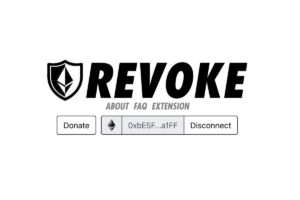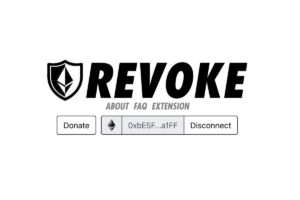スマホを機種変するんだけどメタマスクはどうすればいい?
メタマスクを移行する時の注意点を教えてほしい
メタマスクのデータを引き継ぎたいんだけど
そんな悩みを解決します。
メタマスクには「仮想通貨」や「NFT」と資産が入っているので、機種変更をする時にうまく移行できるか心配ですよね。
なぜなら、ぼく自身が実際にメタマスクの復元作業を、何回もしているから。 この記事では、機種変時にメタマスクを安全に移行する方法を解説します。
この記事を読むことで、機種変後も同じメタマスクをつかうことができます。
新しいスマホで、安心してNFTライフを楽しみましょう。

- NFTコレクター
- NFT投資で含み益200万円超
- NFT保有数:600点以上
- 音楽NFTコレクションを運営
- バンドマンでギターリスト
- 元ECサイト運営マネージャー:年商10億
メタマスクで機種変更前の注意点

機種変をしたときに、メタマスクアプリは引き継がれます。 ただし、まっさらな状態。 ※アプリがない場合は、あらたにダウンロードします。
 ハイディー
ハイディー画像つきで、やり方を解説します
メタマスクのデータ移行に必要なもの
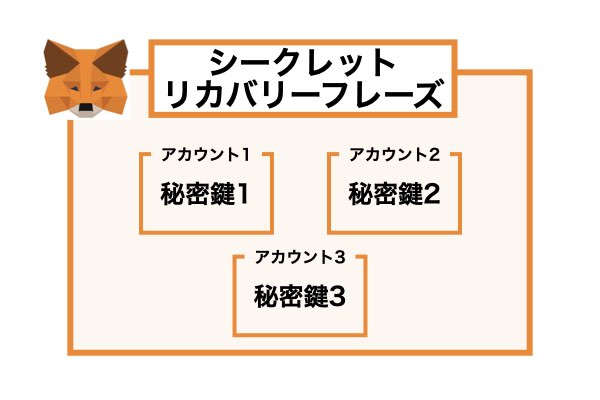
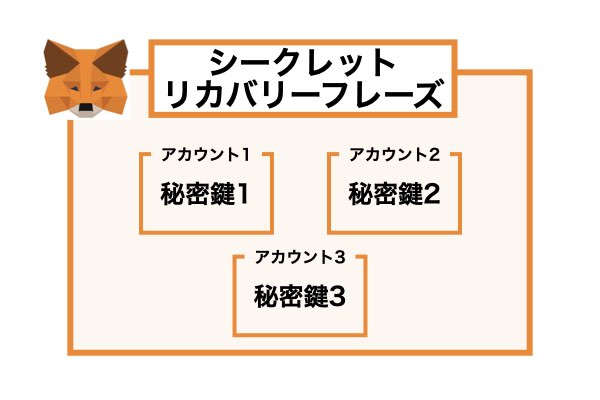
インポートに必要なものは2つ
・シークレットリカバリーフレーズ
・秘密鍵
シークレットリカバリーフレーズフレーズは、メタマスク自体を復元させるパスワード。 秘密鍵は、メタマスク内のウォレットを復元させるパスワードです。
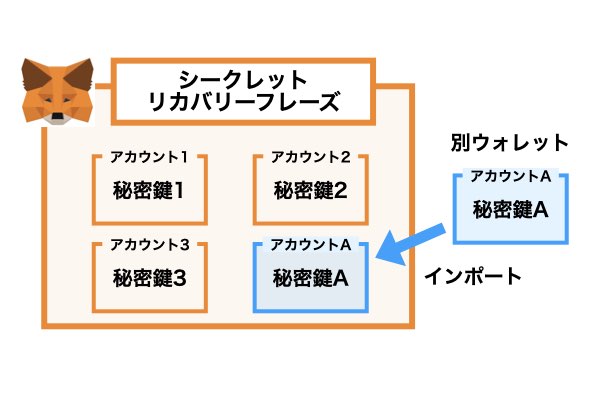
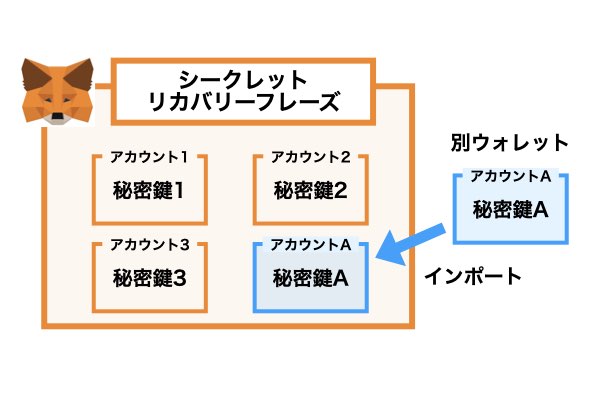
パソコンでつかっていた別ウォレットのアカウントを、スマホのメタマスクに入れていた場合、
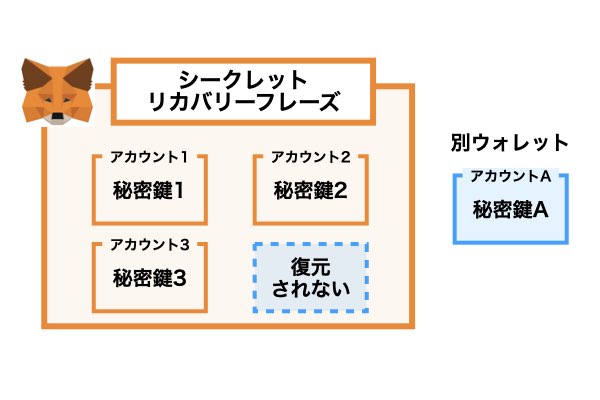
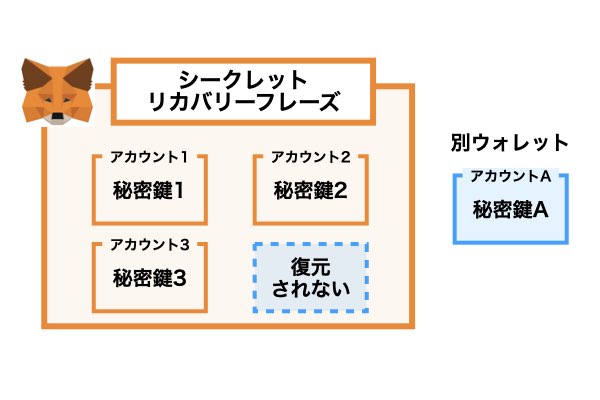
シークレットリカバリーフレーズで復元したメタマスクには、別ウォレットのアカウントは復元されません。 あとから「秘密鍵」をつかってインポートする必要があります。
さらに詳しくは、「シークレットリカバリーフレーズと秘密鍵の違い」を参考にしてください。
機種変更前の準備
機種変更をする前に準備をしていきましょう。
メタマスクのシードフレーズを確認
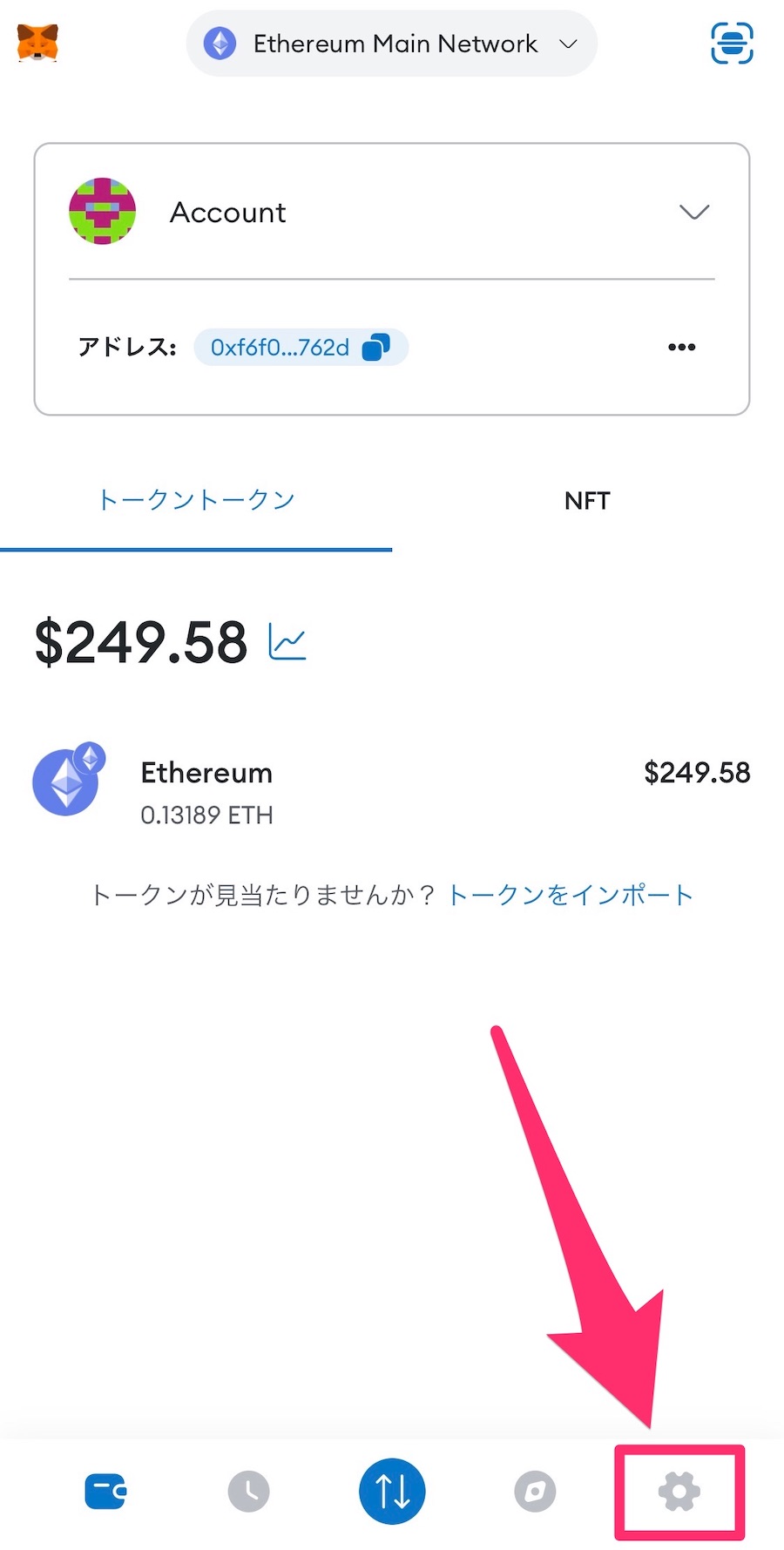
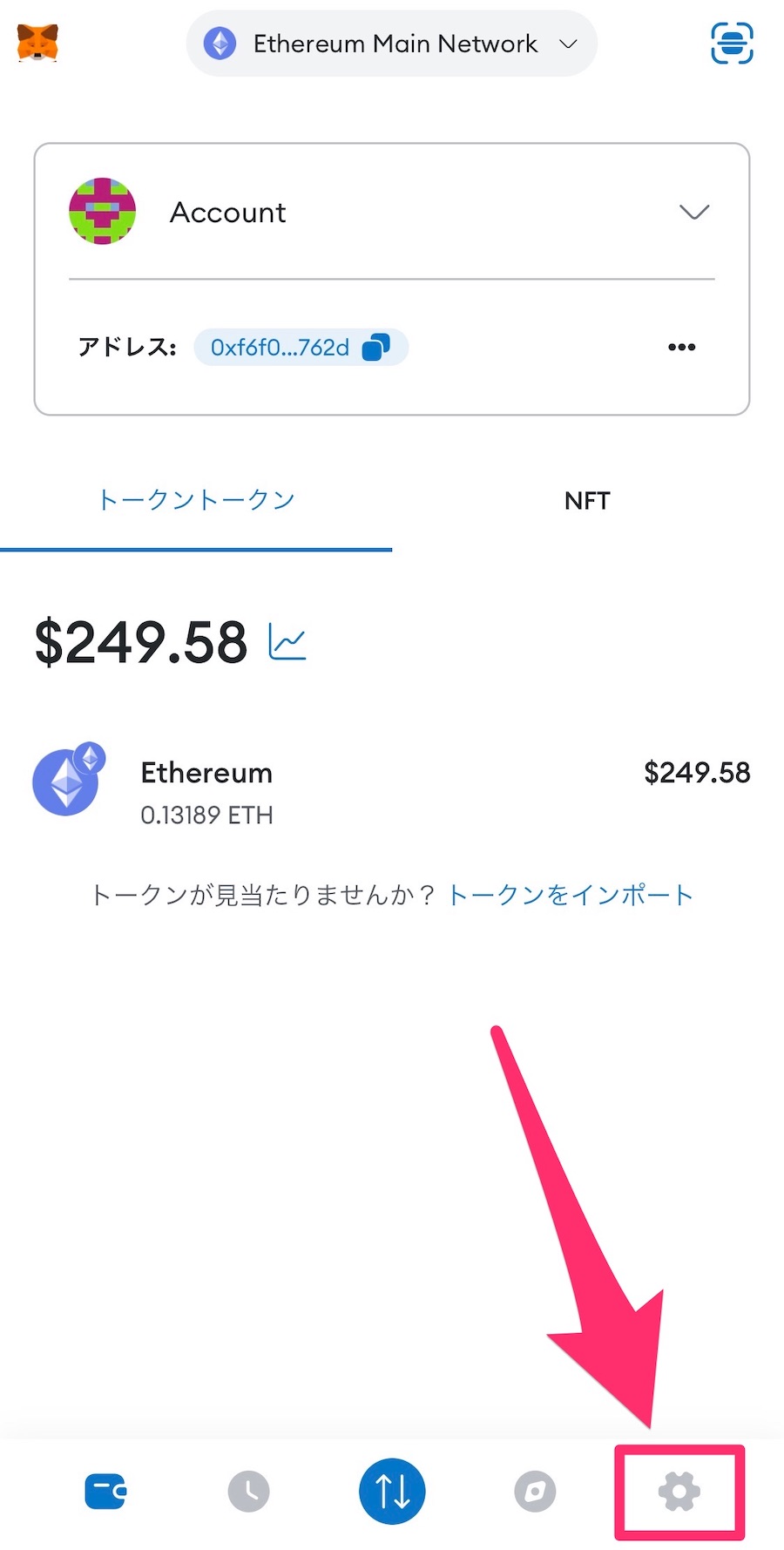
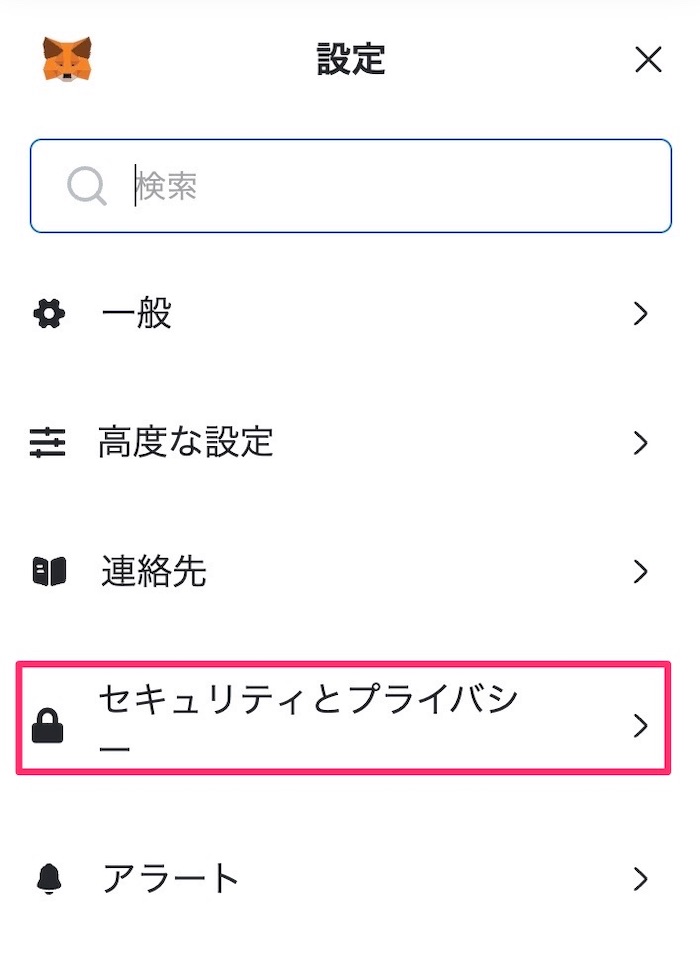
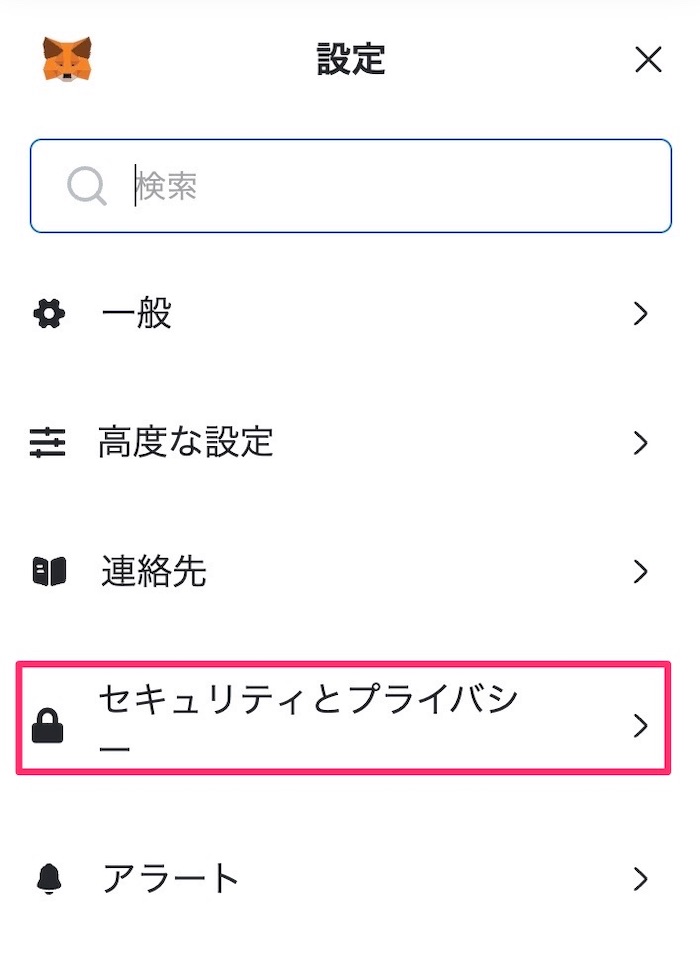
設定から「セキュリティとプライバシー」をタップ。
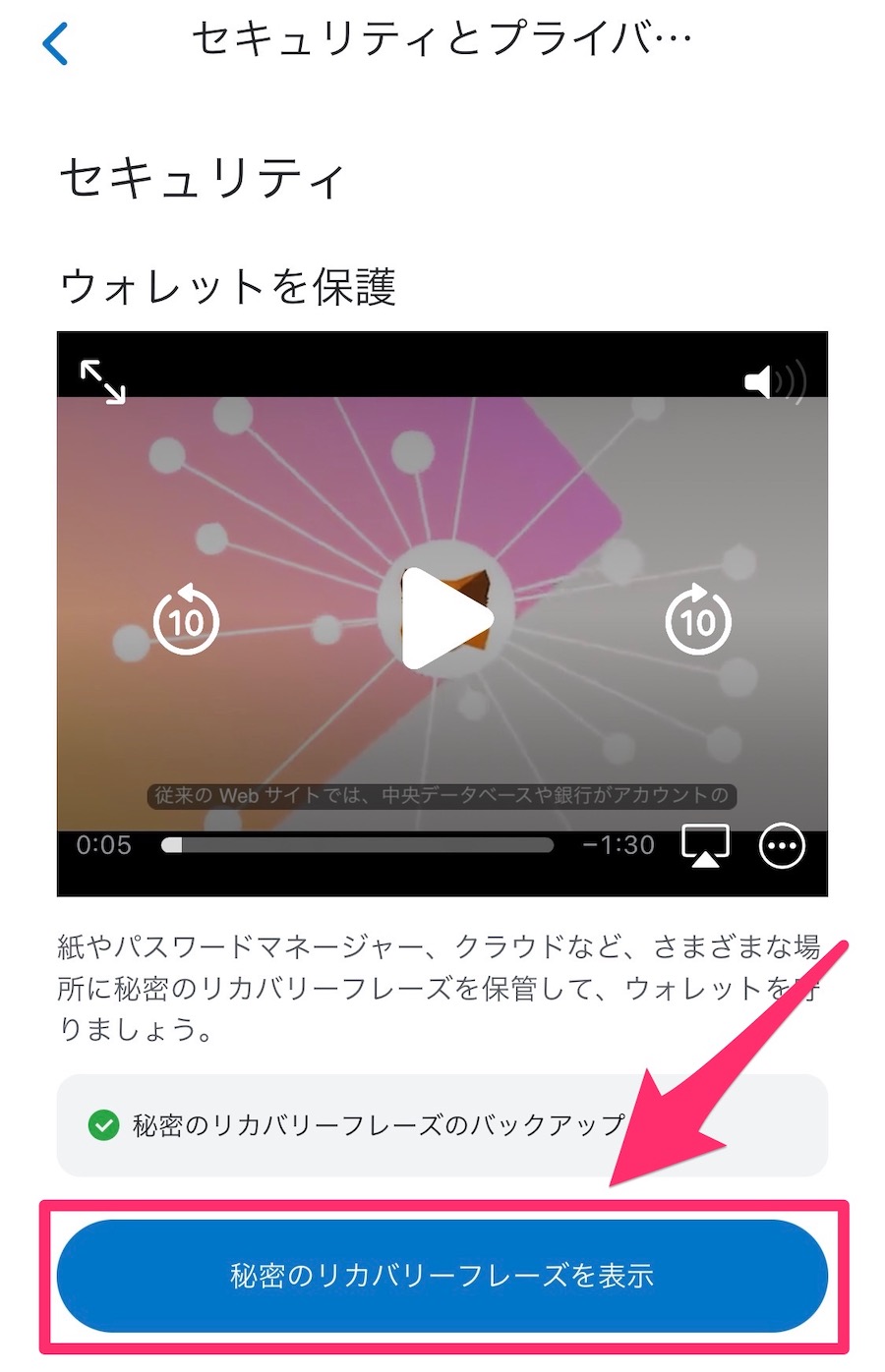
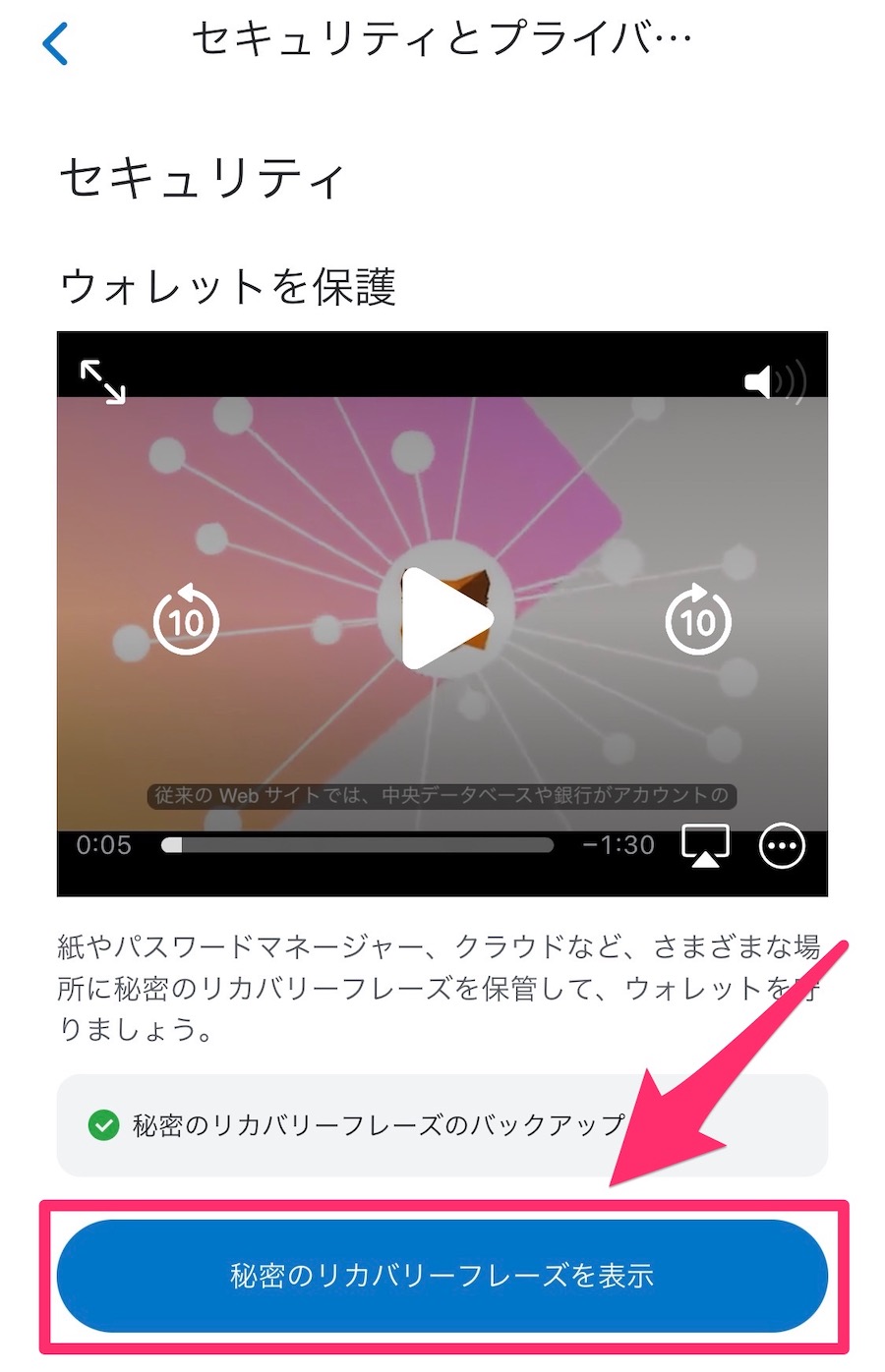
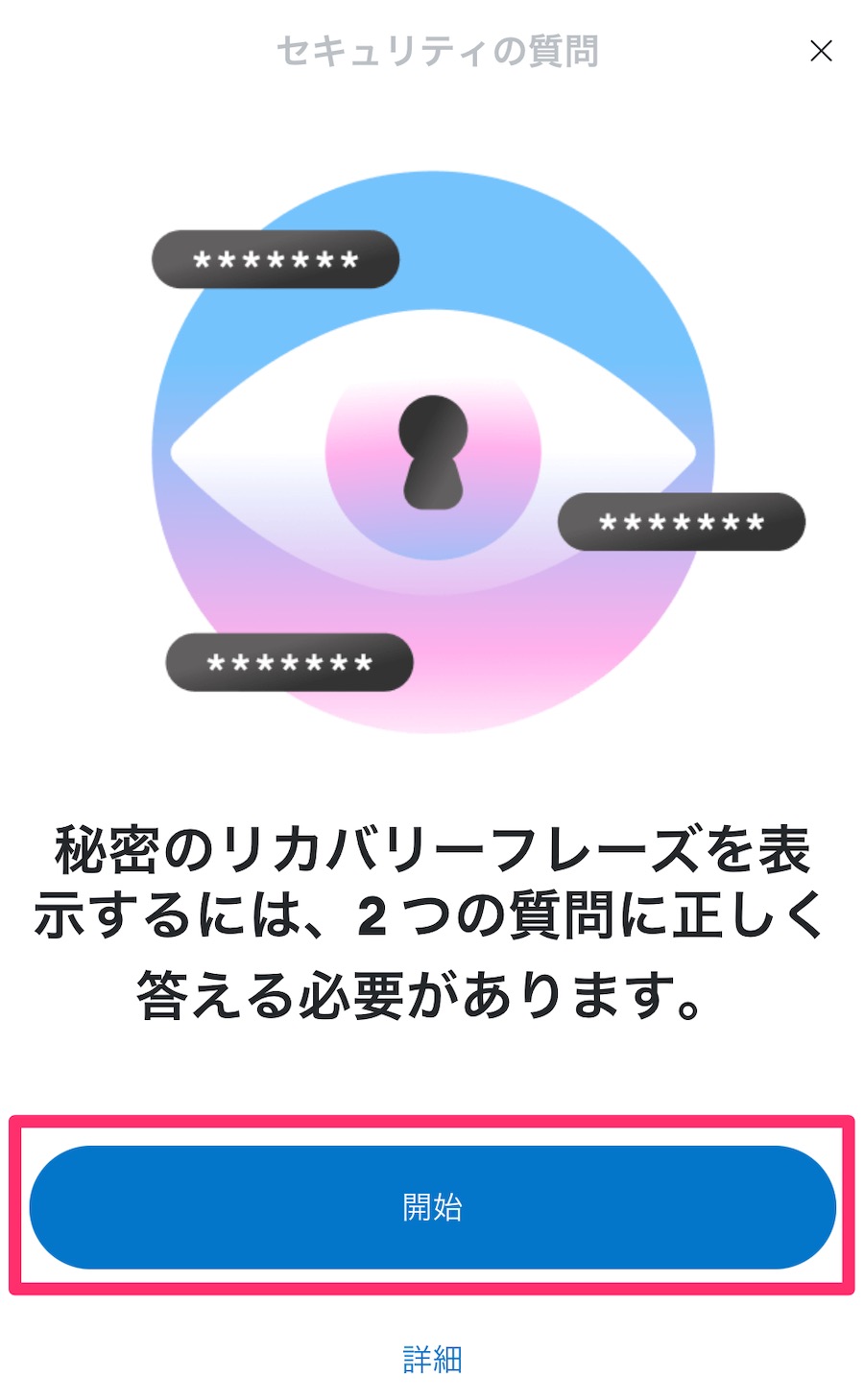
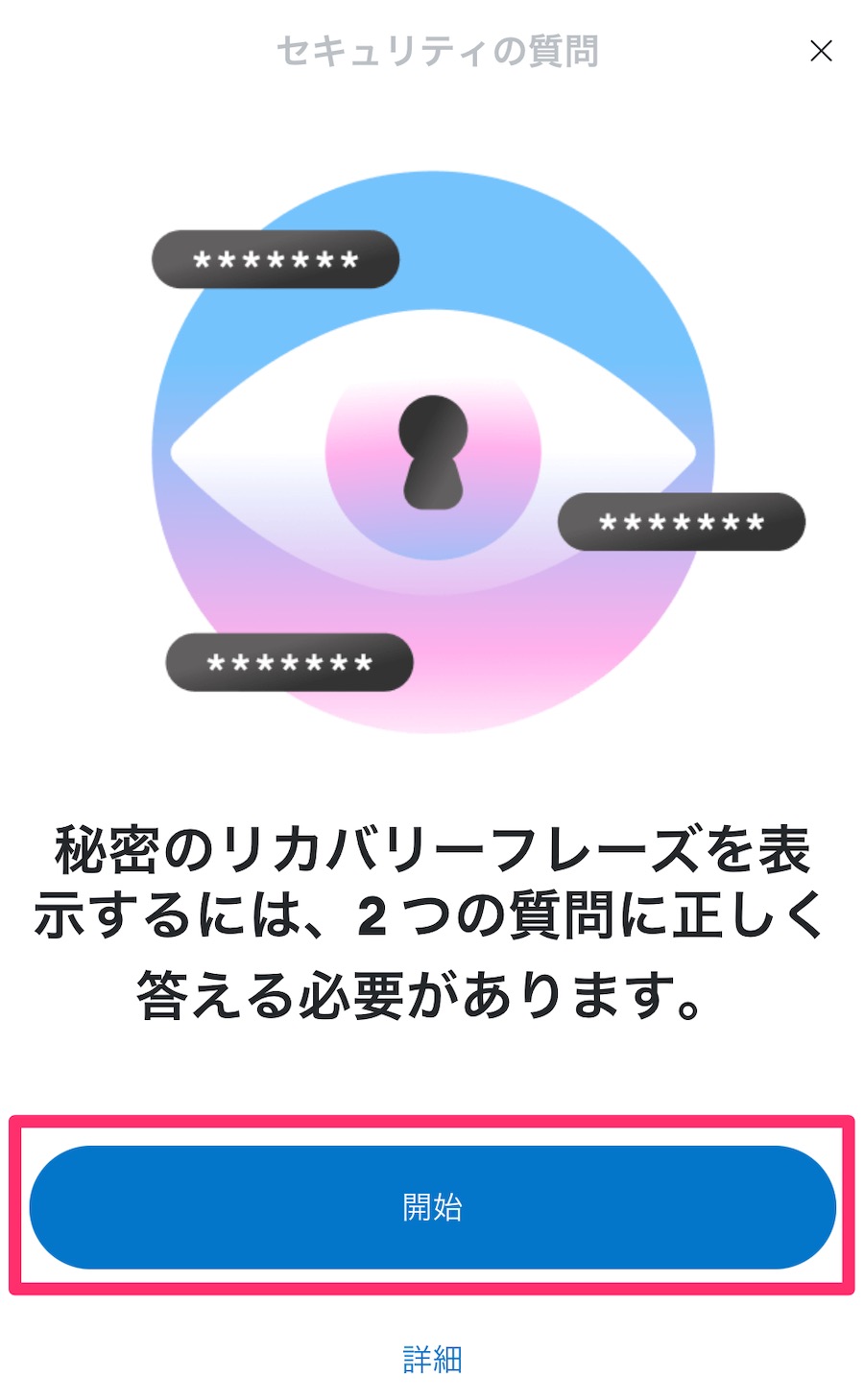
秘密のリカバリーフレーズ(シードフレーズ)を表示し、「開始」をタップして2つの質問に答えます。
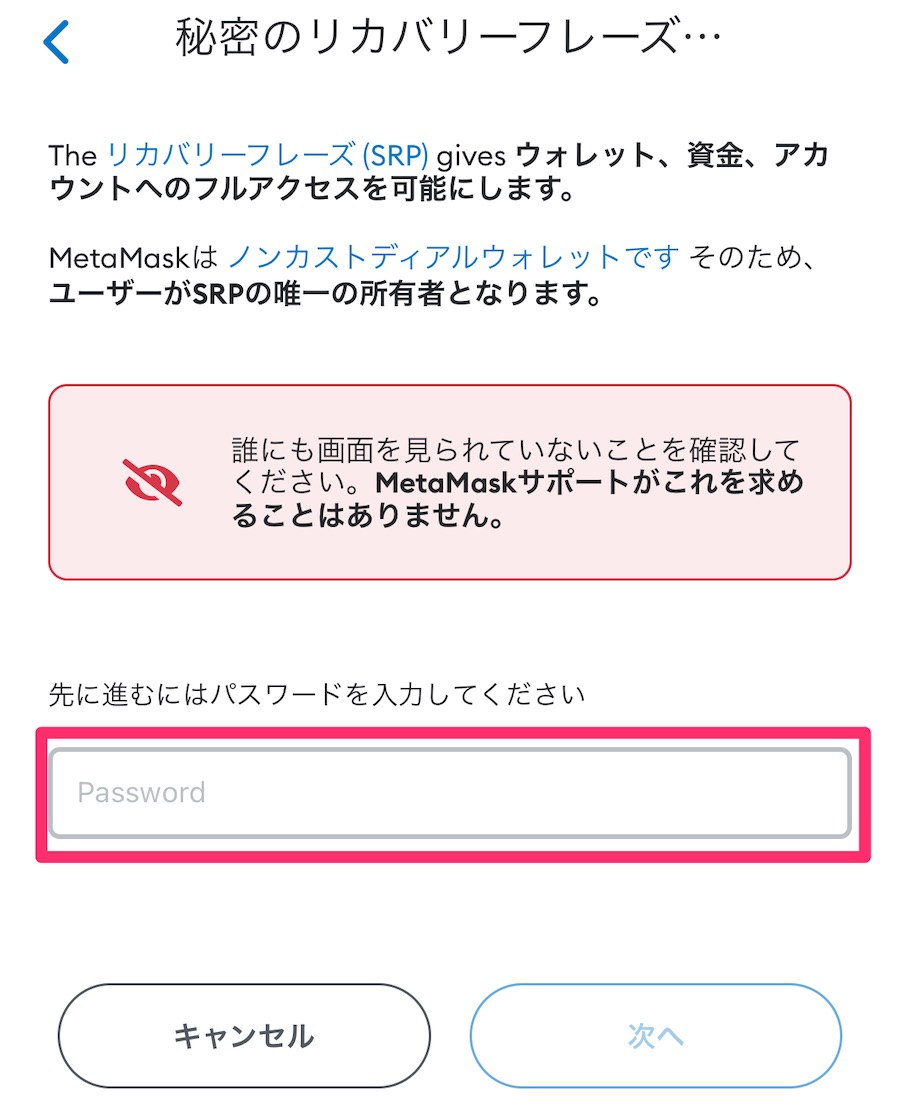
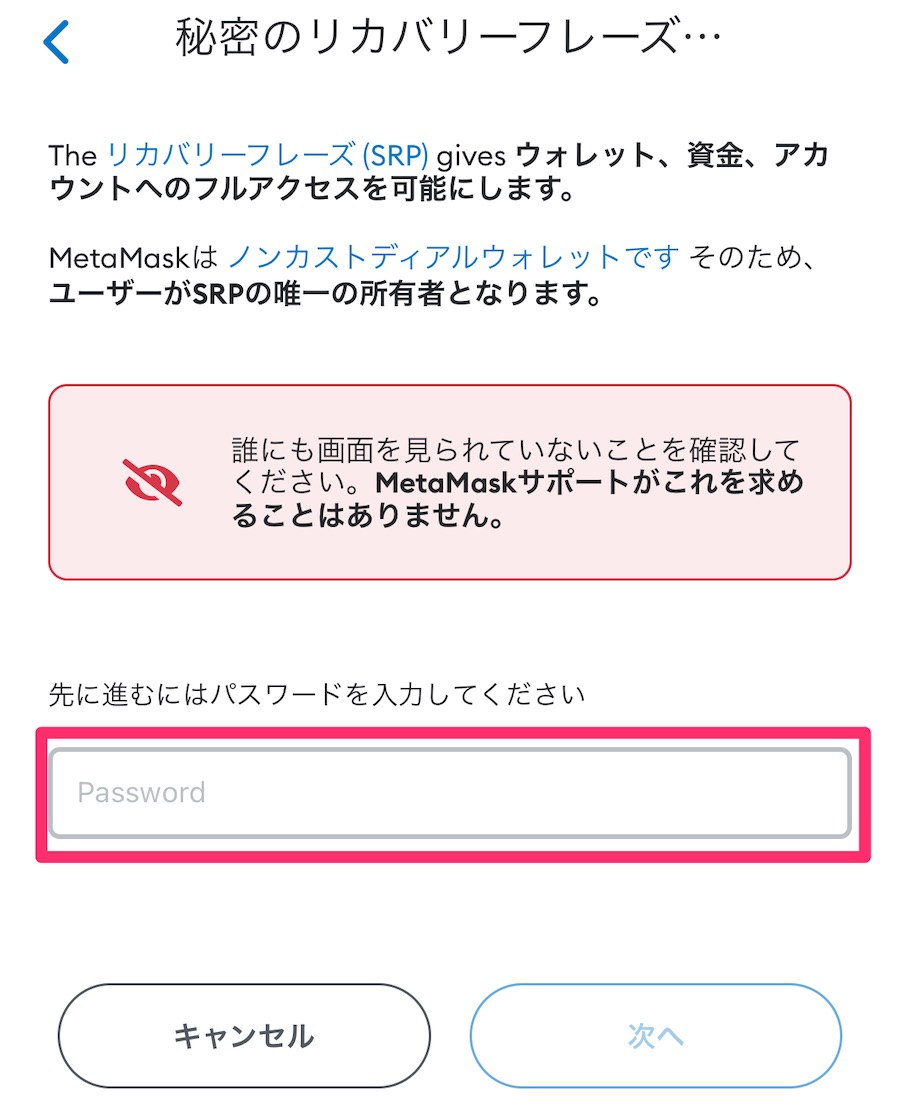
パスワードを入力する表示されます。
シードフレーズは「秘密のリカバリーフレーズ」など、呼び方が何種類かあるので混乱しないようにしましょう。
- シークレットリカバリーフレーズ
- 秘密のリカバリーフレーズ
- シークレットフレーズ
- シードフレーズ
- マスターフレーズ
- マスターパスワード
- ニーモニックフレーズ
- パスフレーズ
メタマスクで秘密鍵を確認する
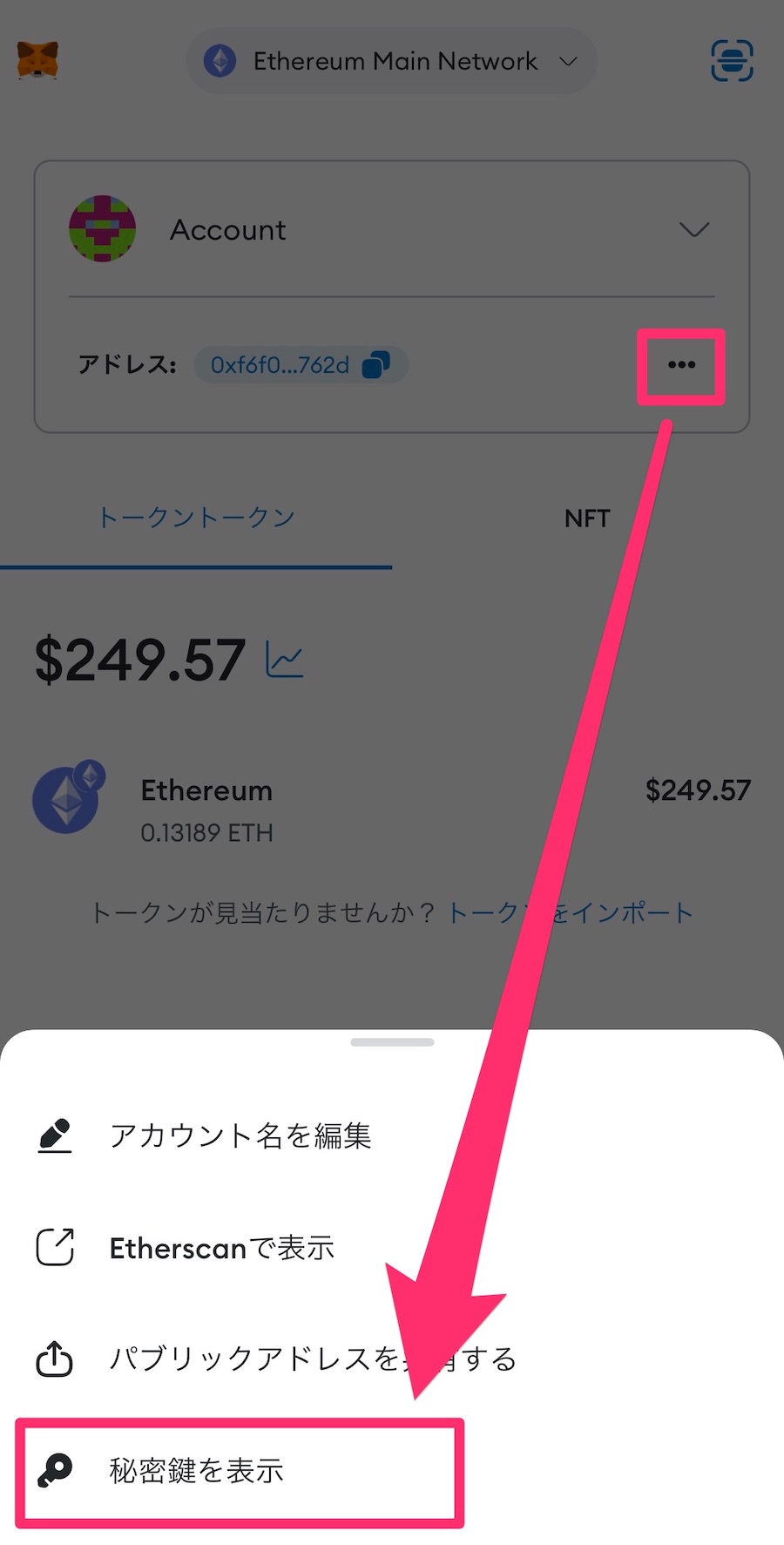
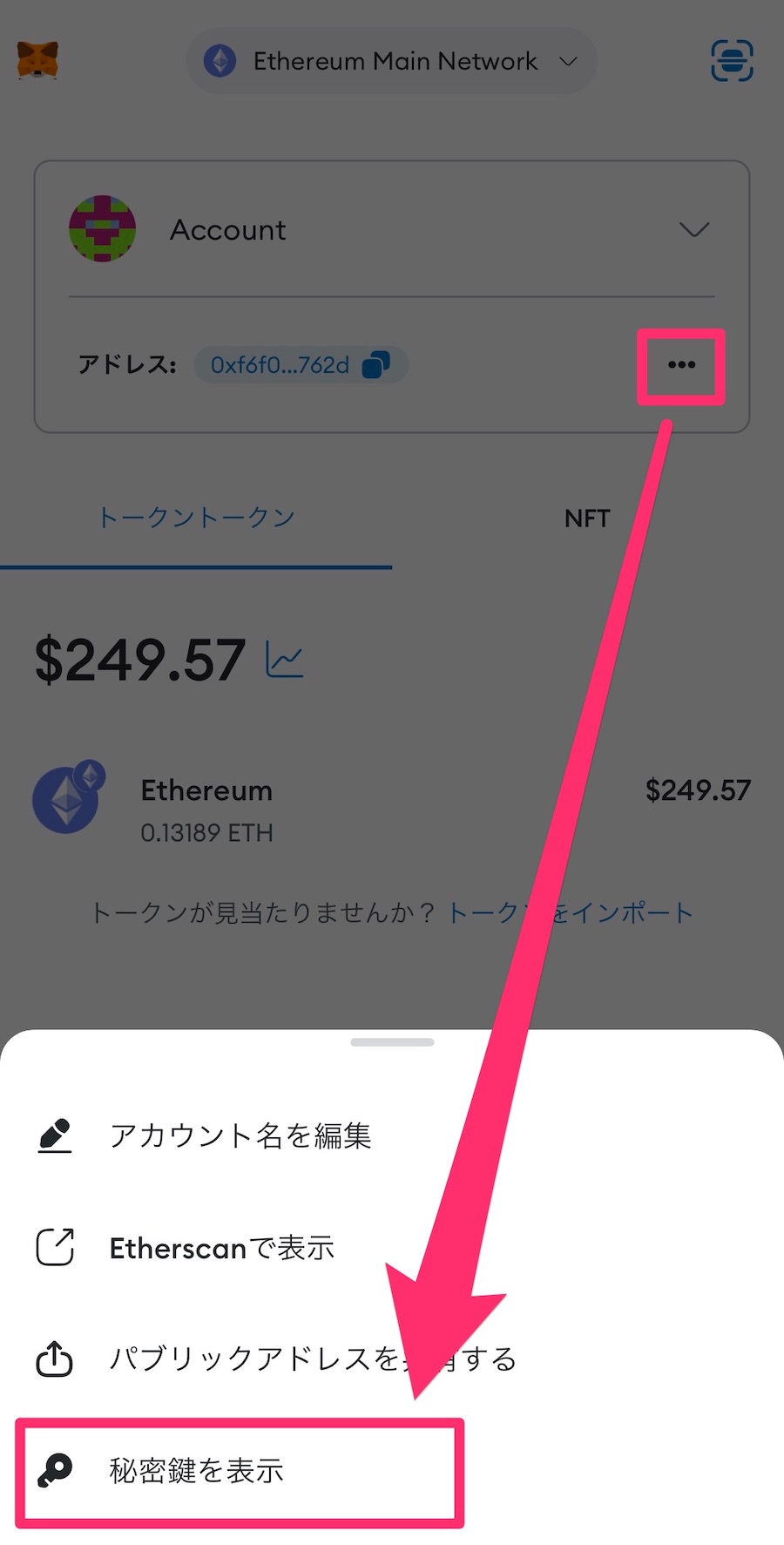
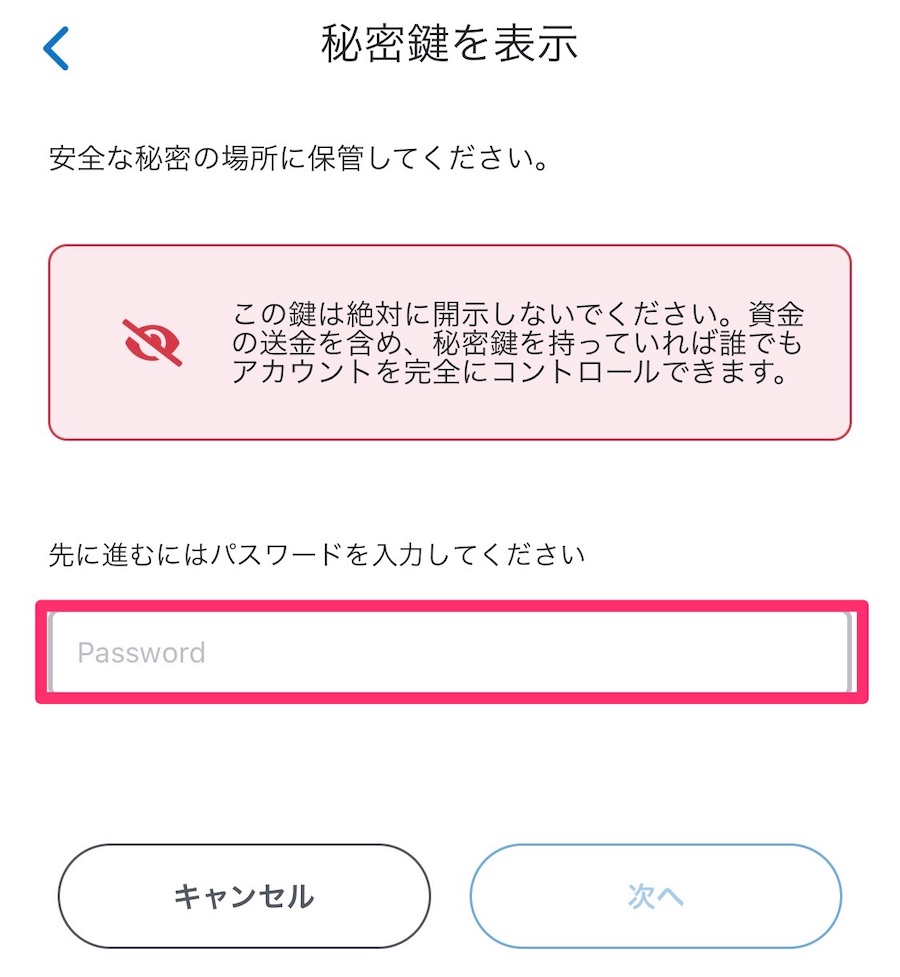
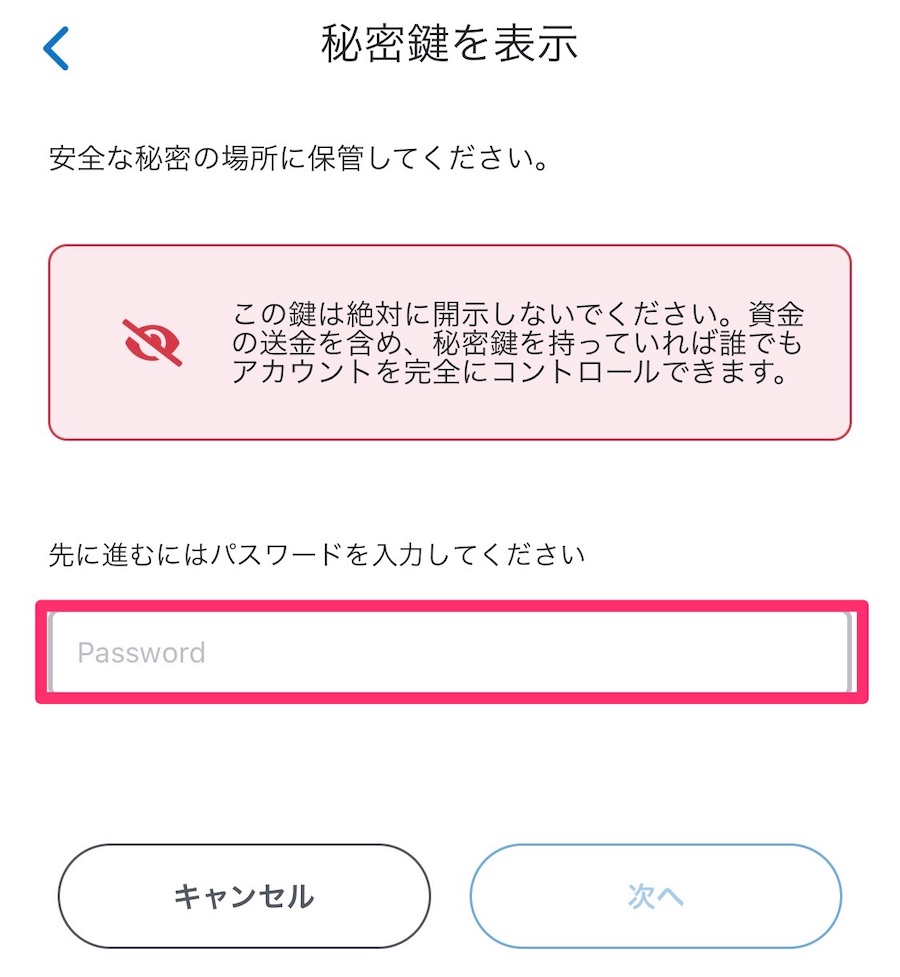
アドレス右の「…」から「秘密鍵を表示」をタップ、パスワードを入力して「次へ」進みます。
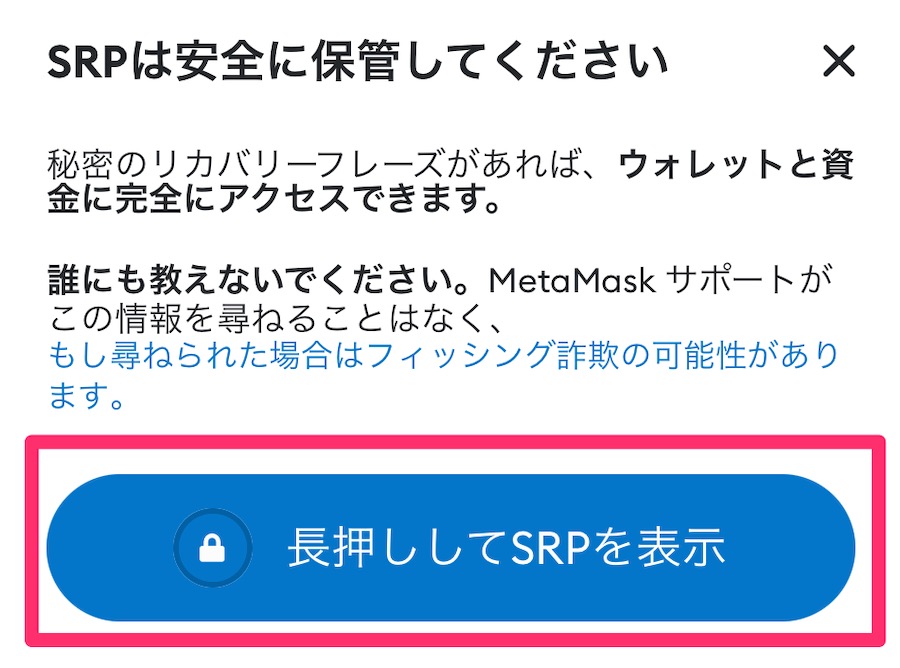
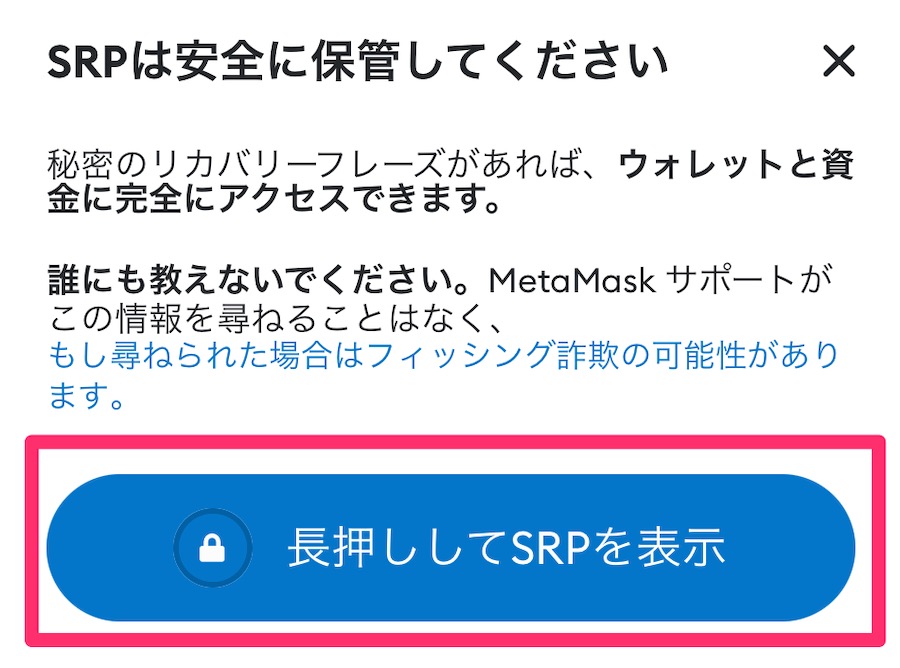
長押しすると表示されます。
新機種にメタマスクをインポート(データ移行)する
スマホアプリをインストールします。 iOS版アプリのダウンロードはこちら Android版アプリのダウンロードはこちら 今回は、iPhoneを使って解説しますが、Androidでも基本的な手順は同じになりますので、お使いの端末に合わせて作業を進めてください
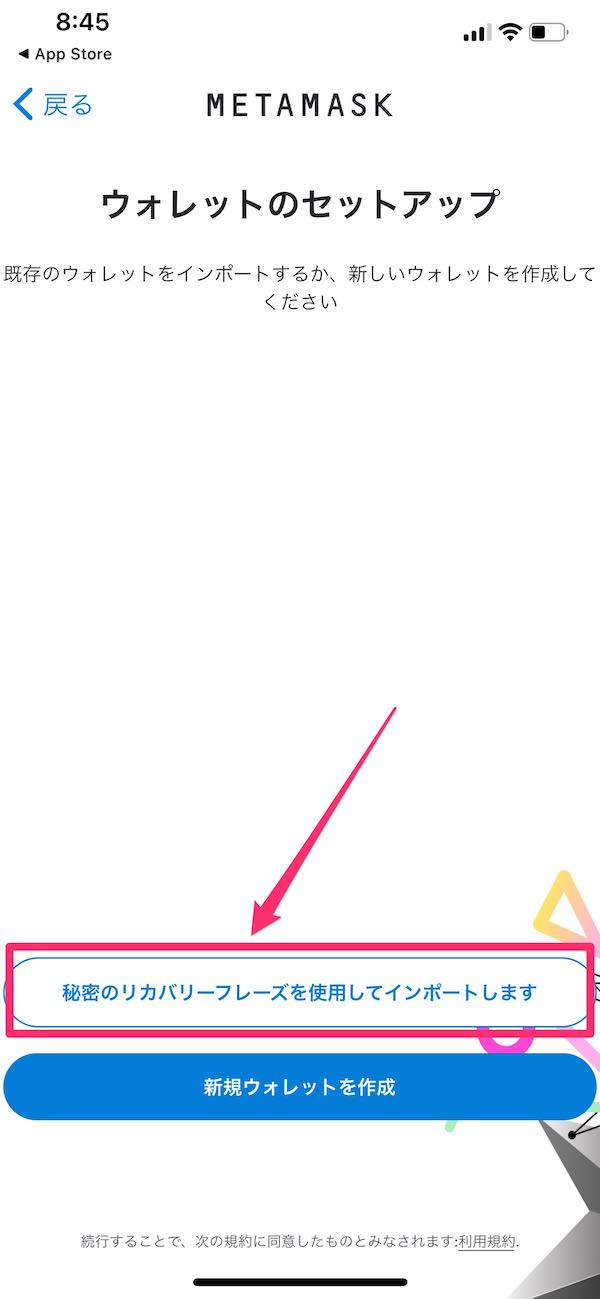
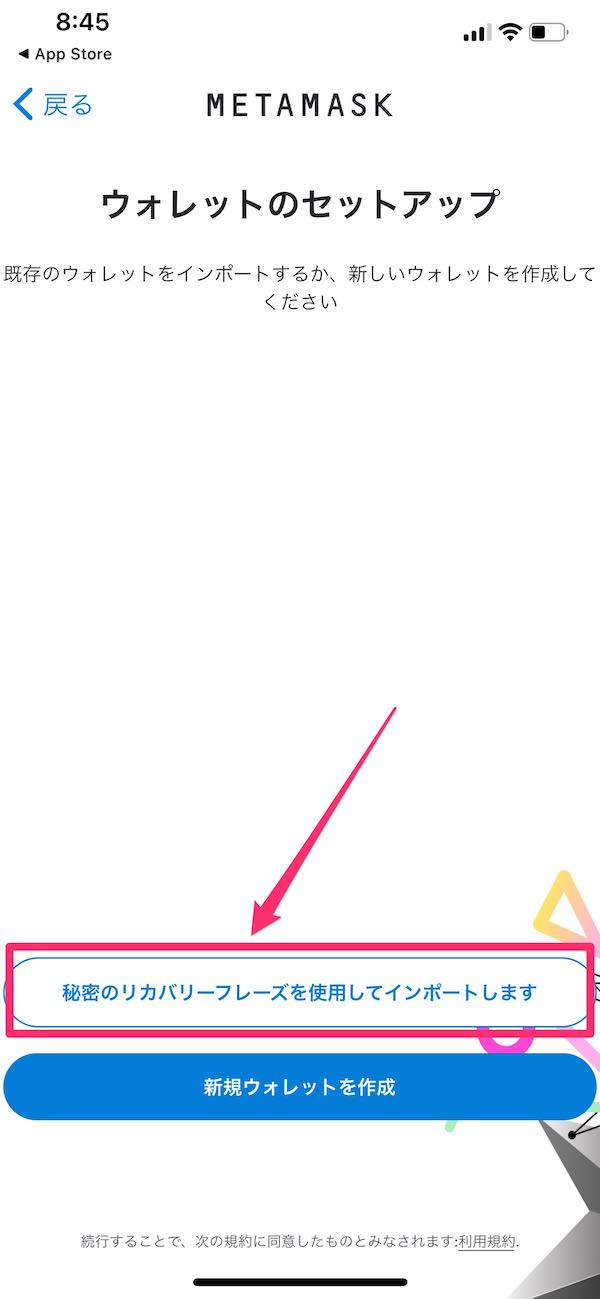
「秘密のリカバリーフレーズを使用してインポートします」をタップ。
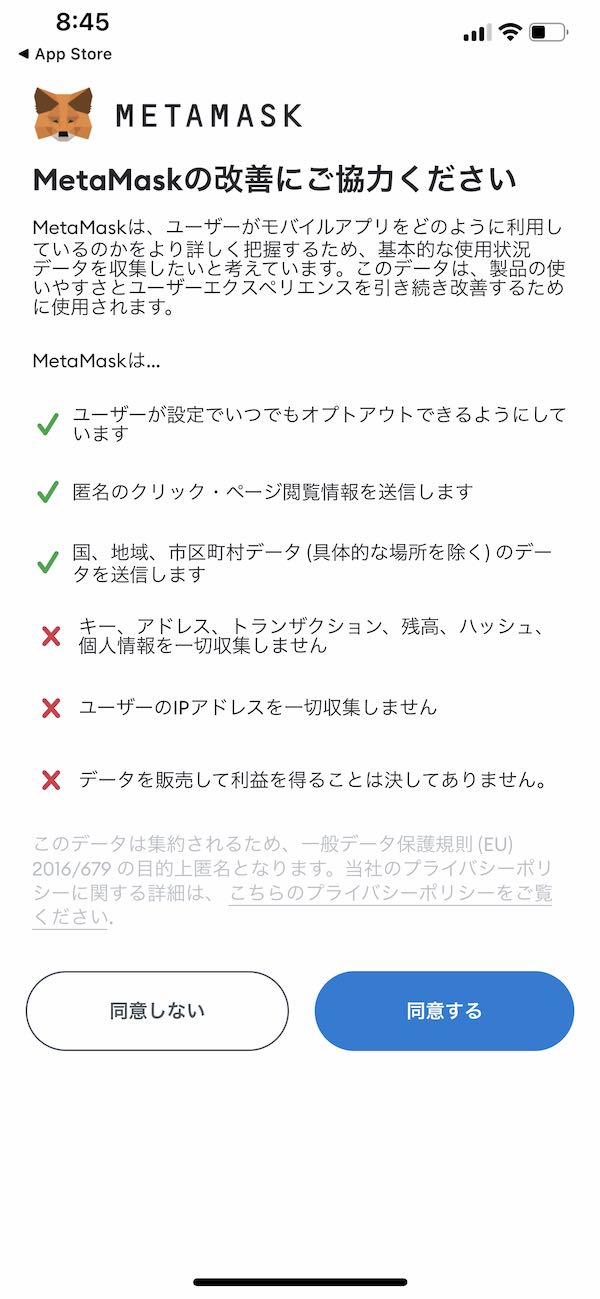
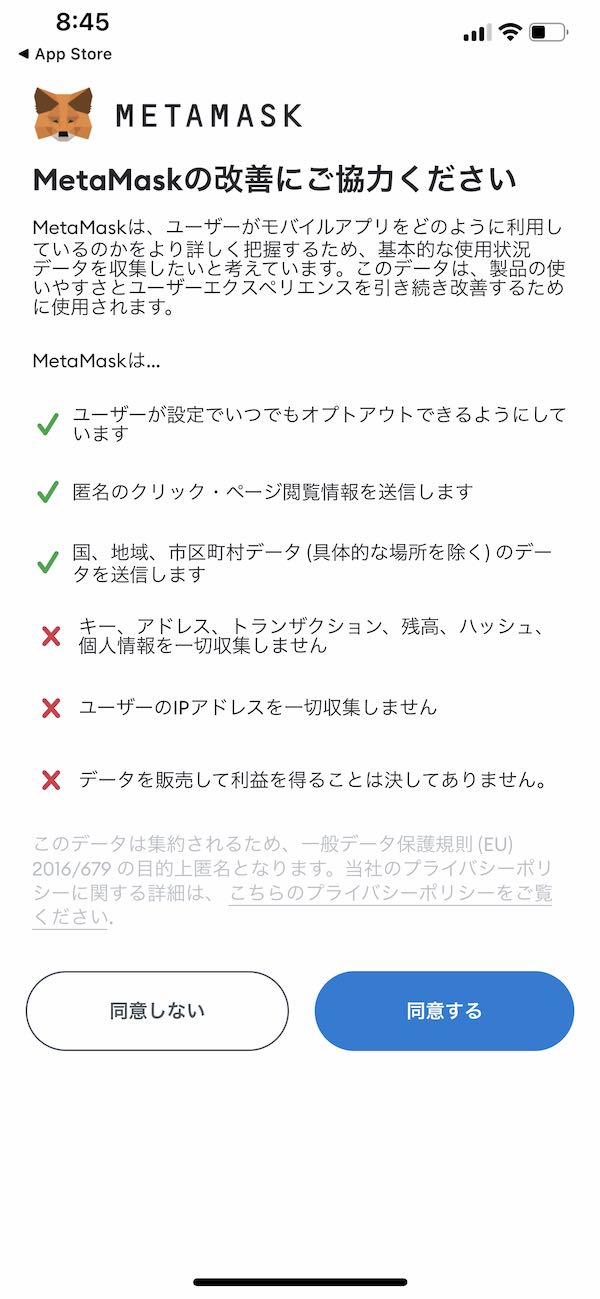
確認して「同意する」をタップ。
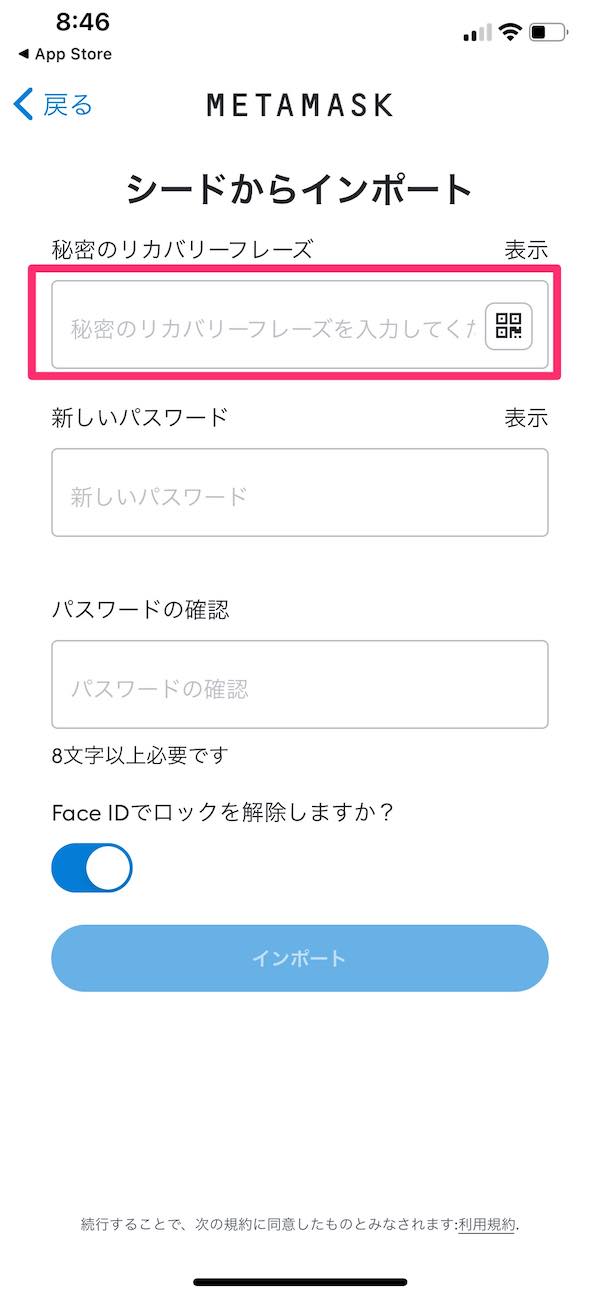
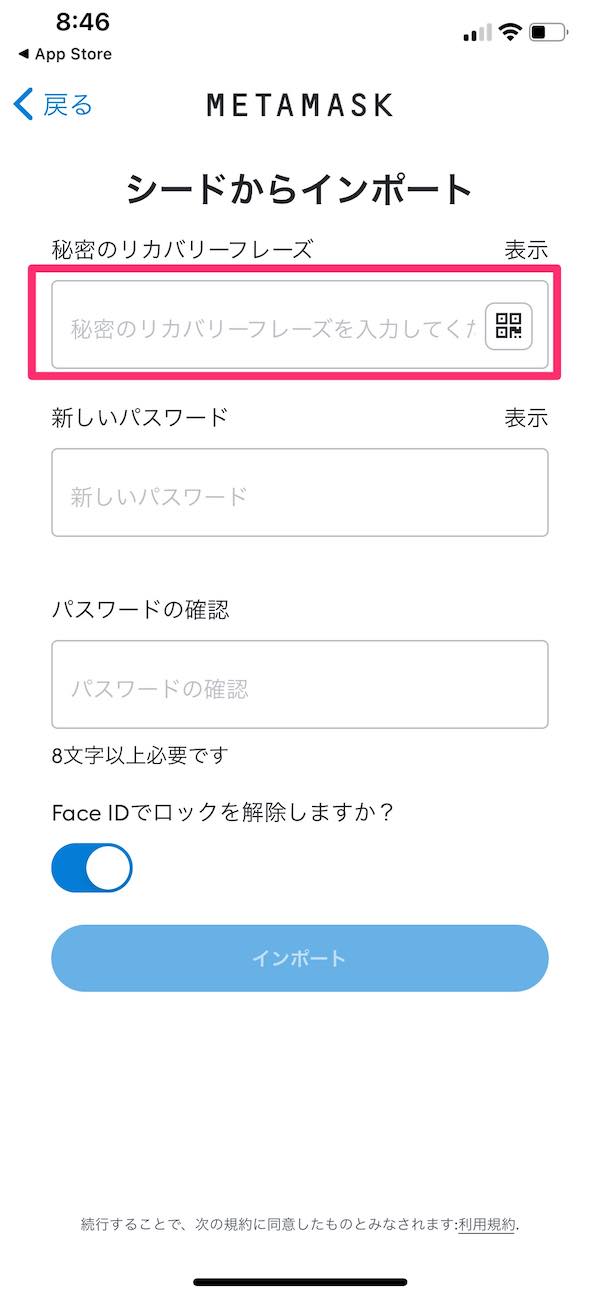
「秘密のリカバリーフレーズ」に用意したシークレットフレーズ(12個の英単語)を入力します。 コピペではなく1単語ずつ入力する場合、単語と単語の間にスペースを入れてください。
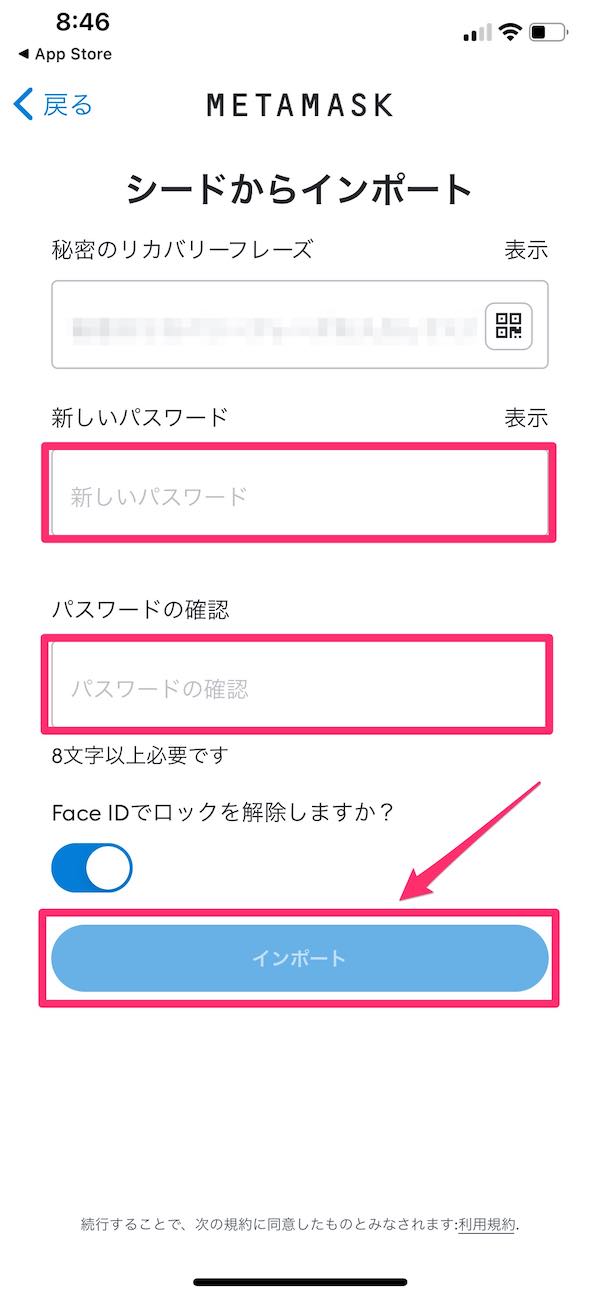
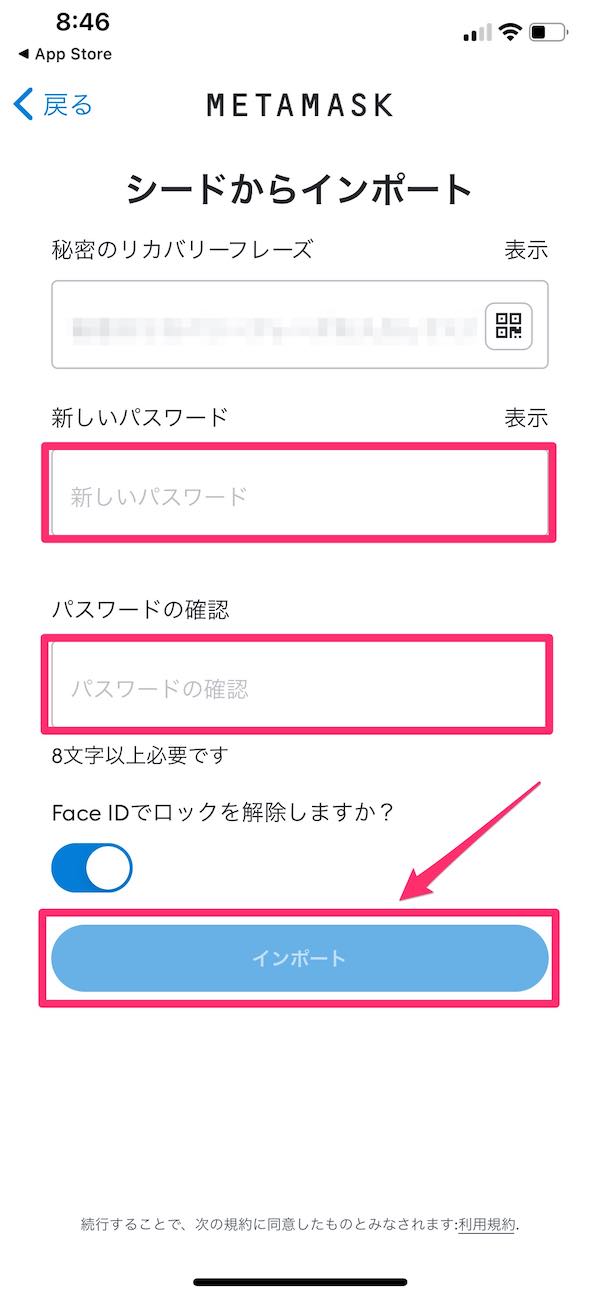
フレーズがすべて入力できたら新たなパスワードを設定し、インポートをタップします。
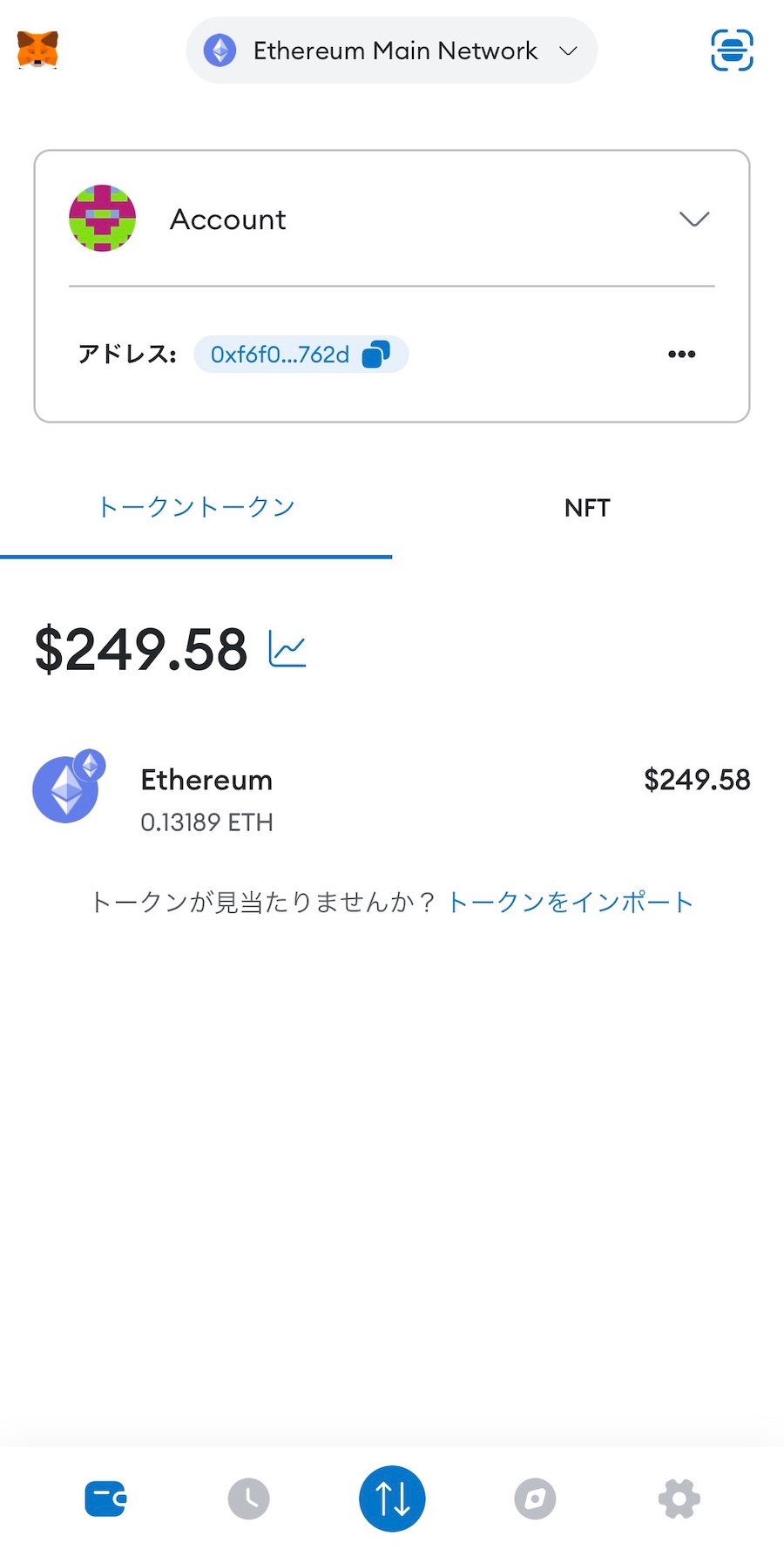
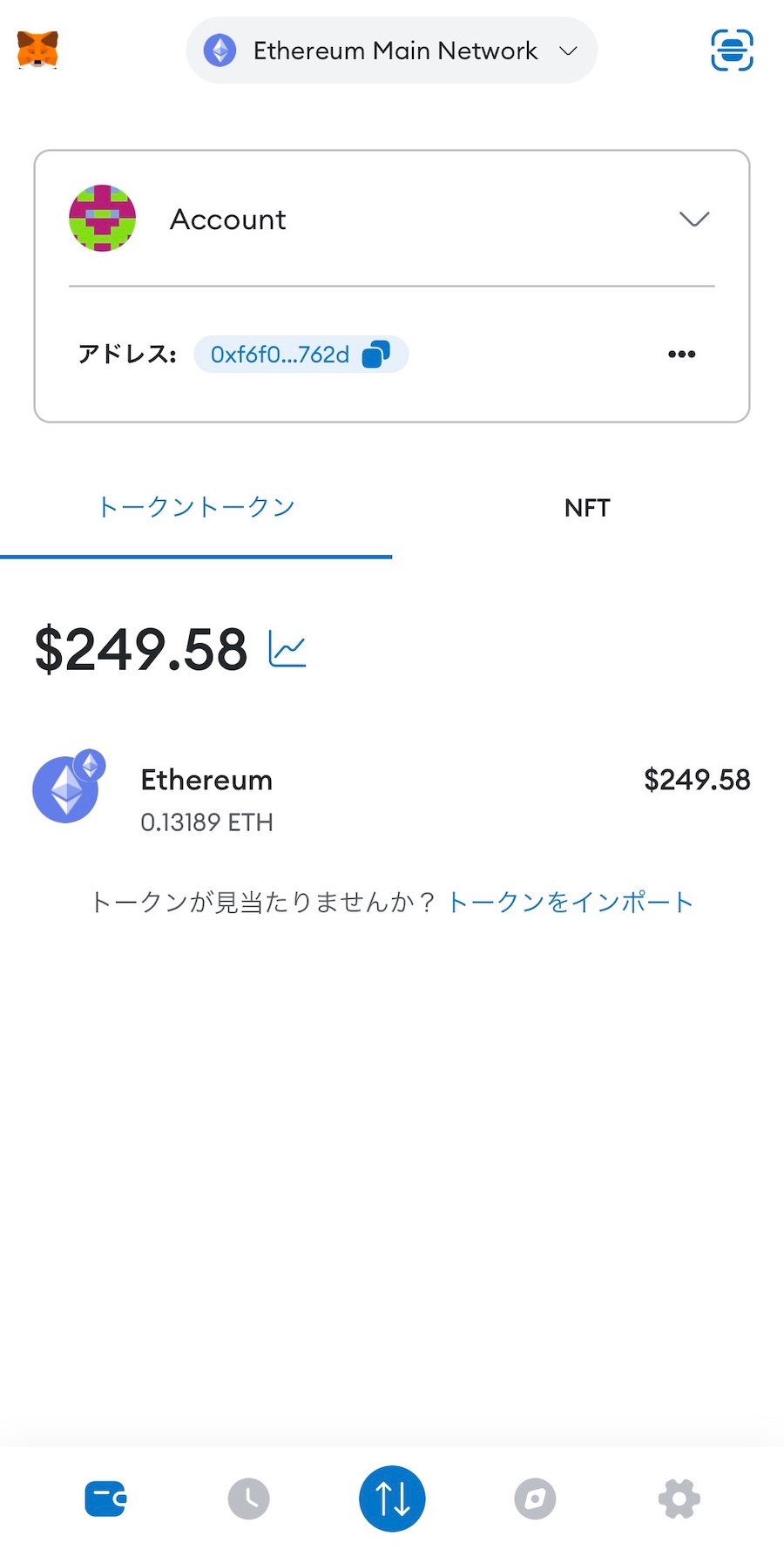
メタマスクが復元されました。
ETH(イーサ)残高がないアカウントを再表示する方法
メタマスクを復元したときに表示されるアカウントは、ETH(イーサ)残高があるものだけです。 復元する方法は
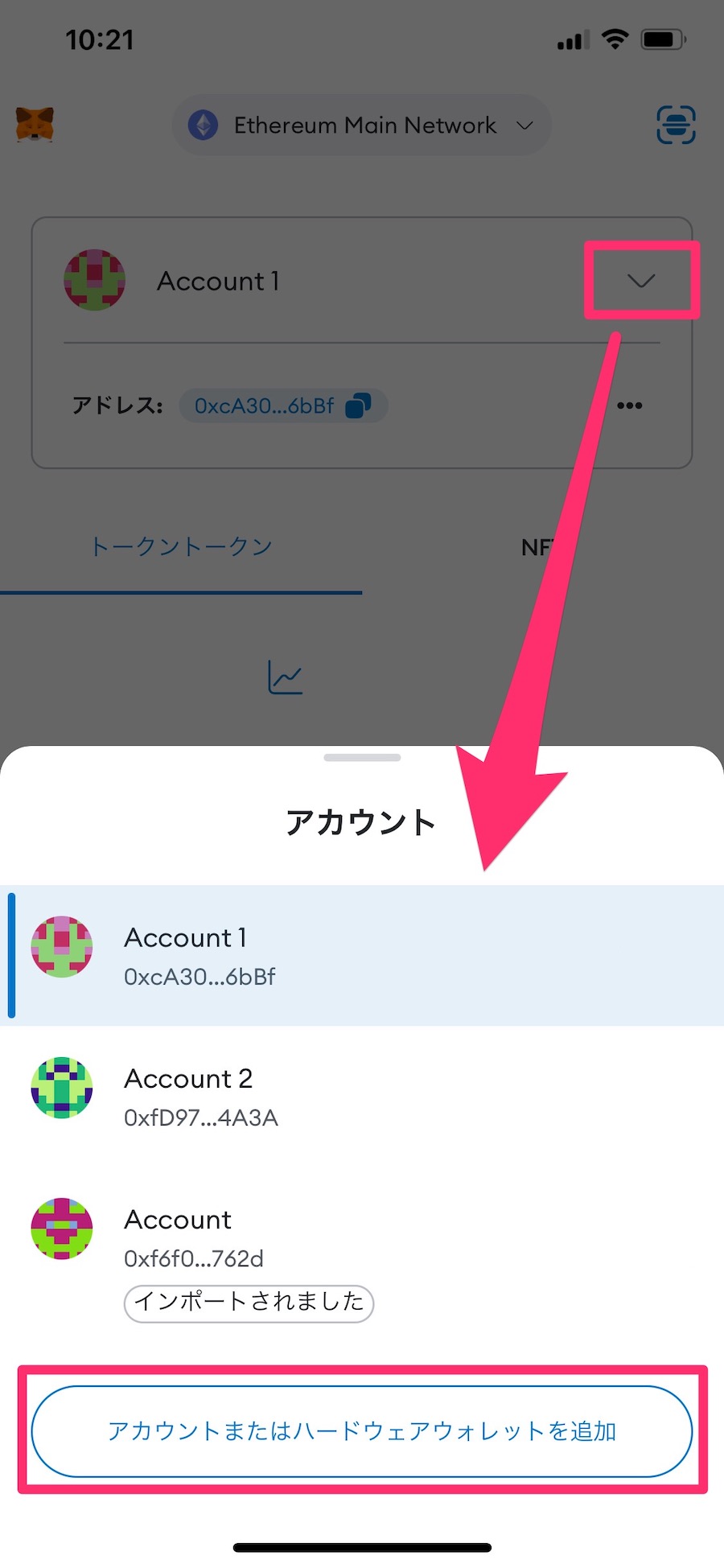
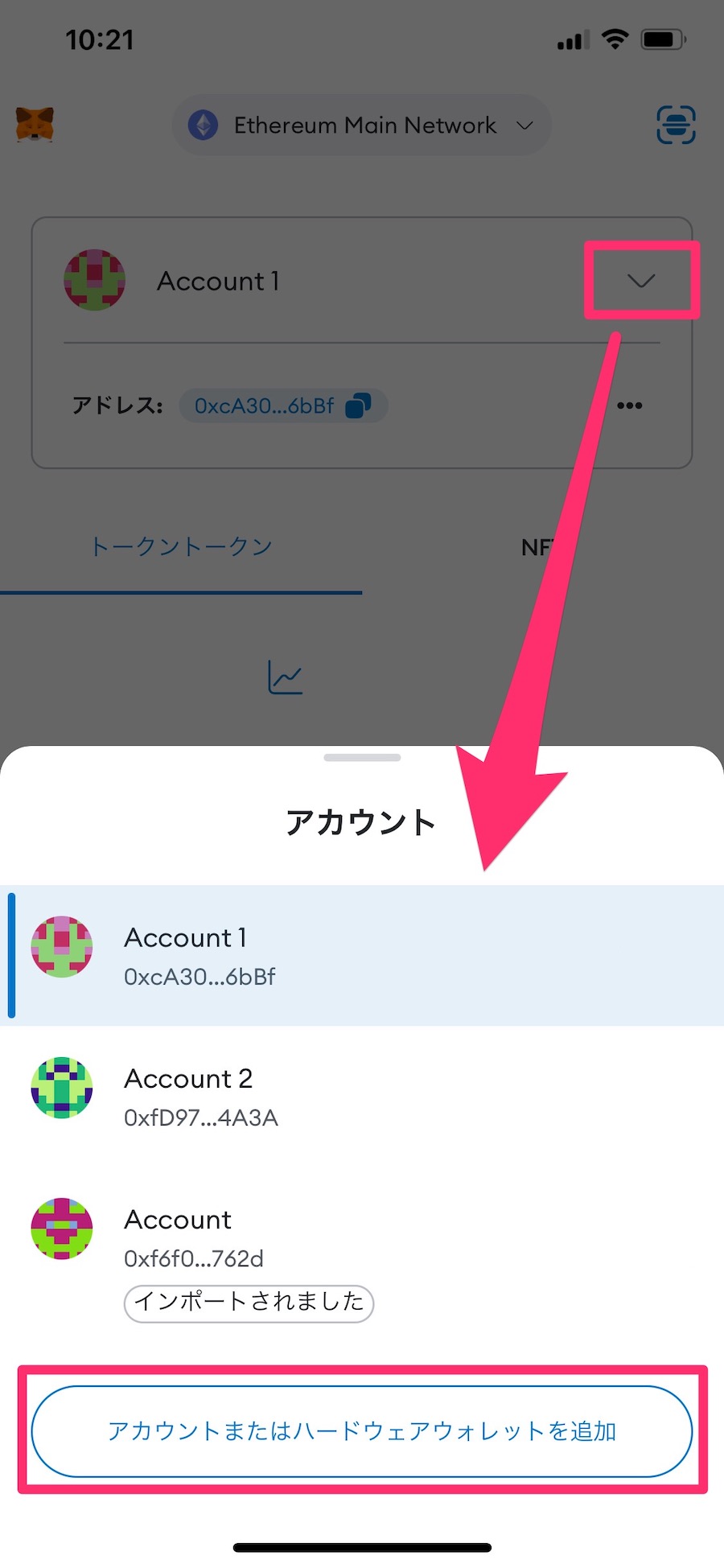
「アカウントまたはハードウェアウォレットを追加」をタップ。
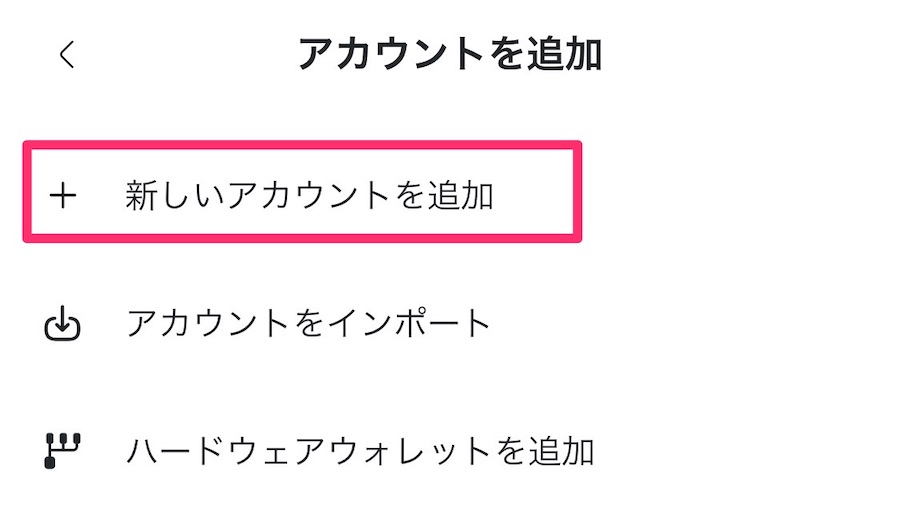
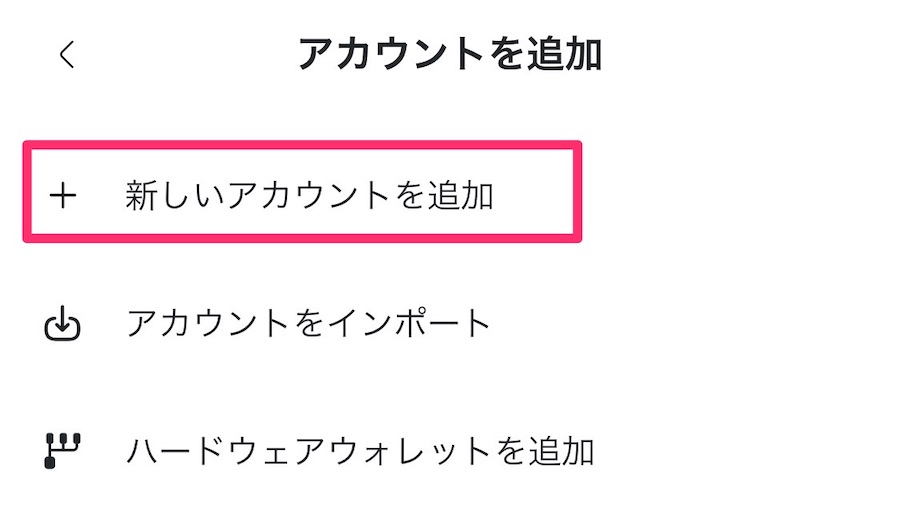
「新しいアカウントを追加」をタップ。 この操作で再表示されます。
別ウォレットから追加していたアカウントをインポートする方法
インポートをしていたアカウントは、「秘密鍵」をつかって入れ直します。
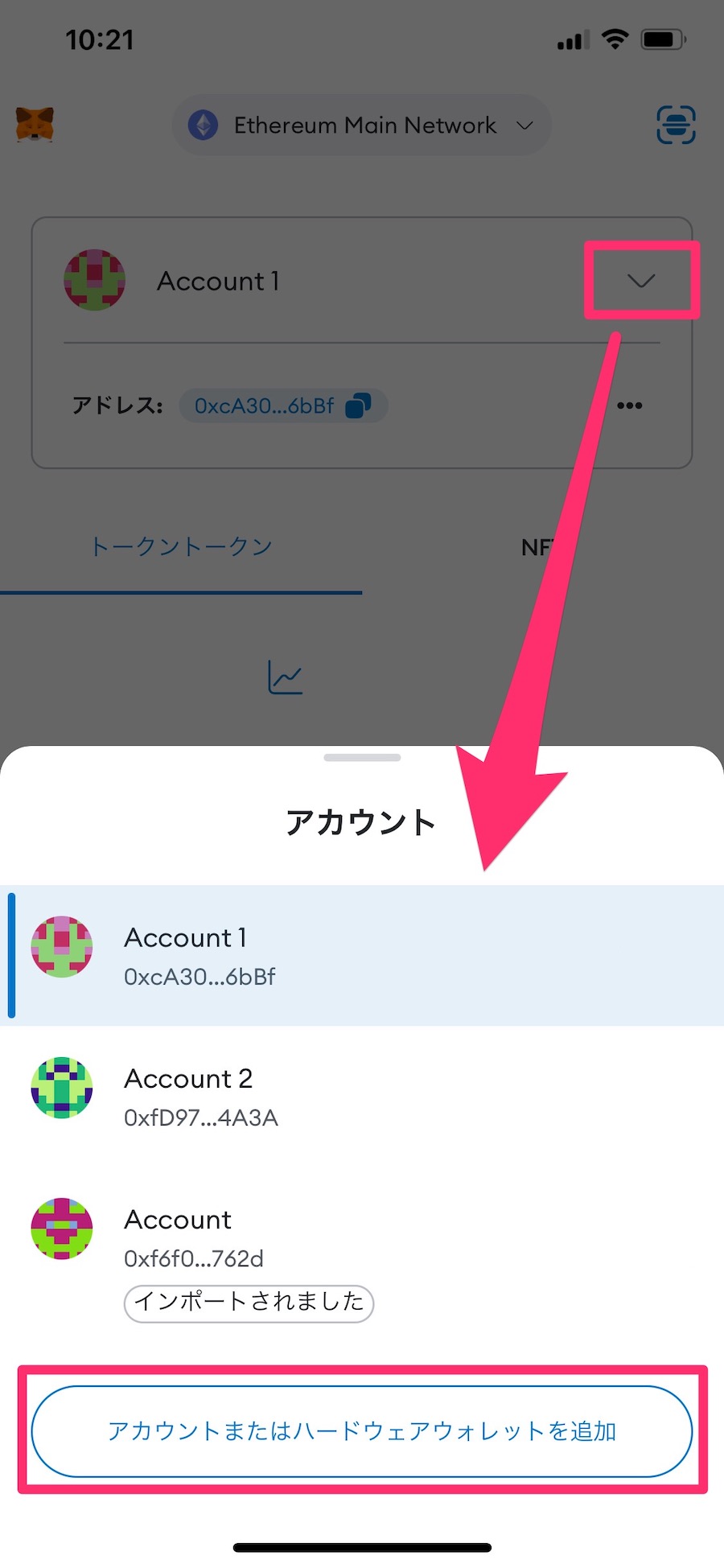
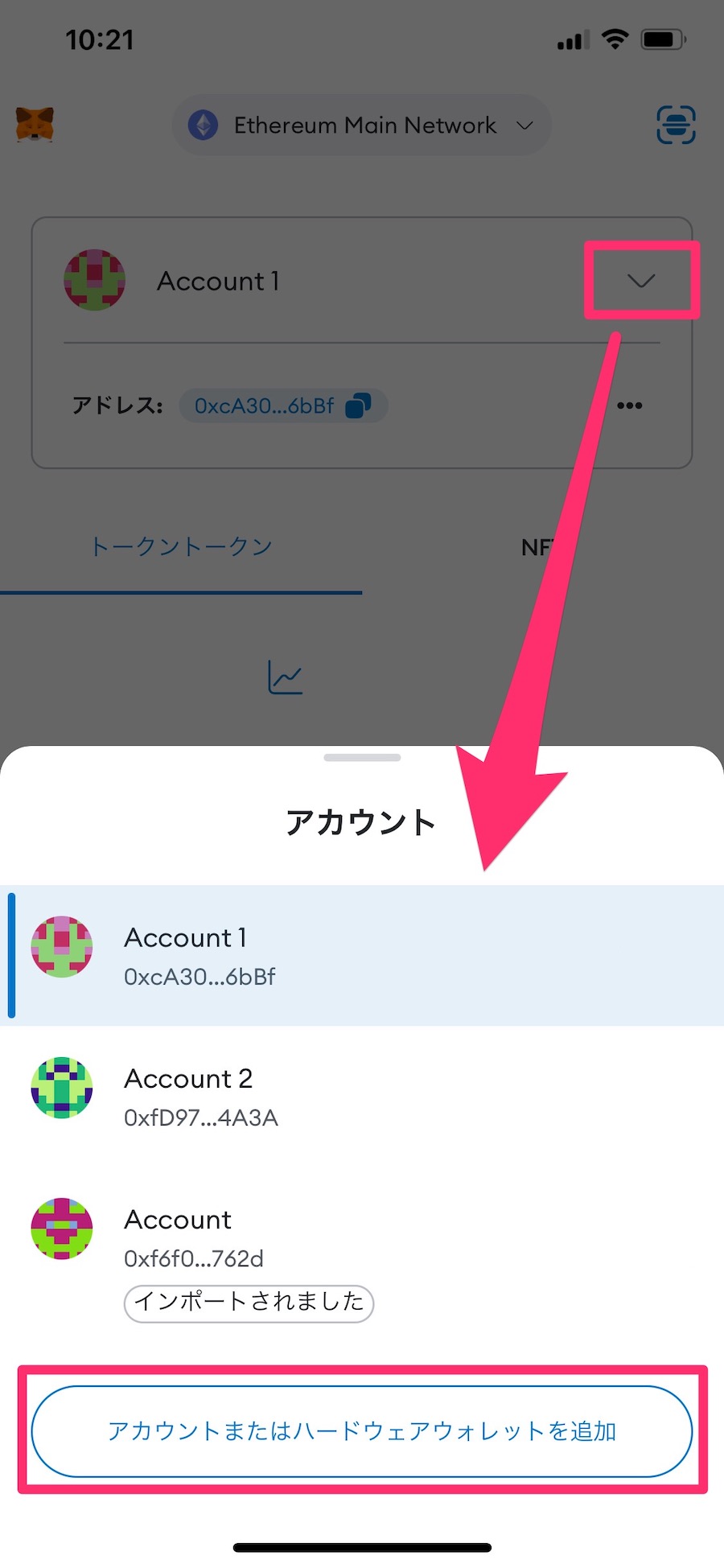
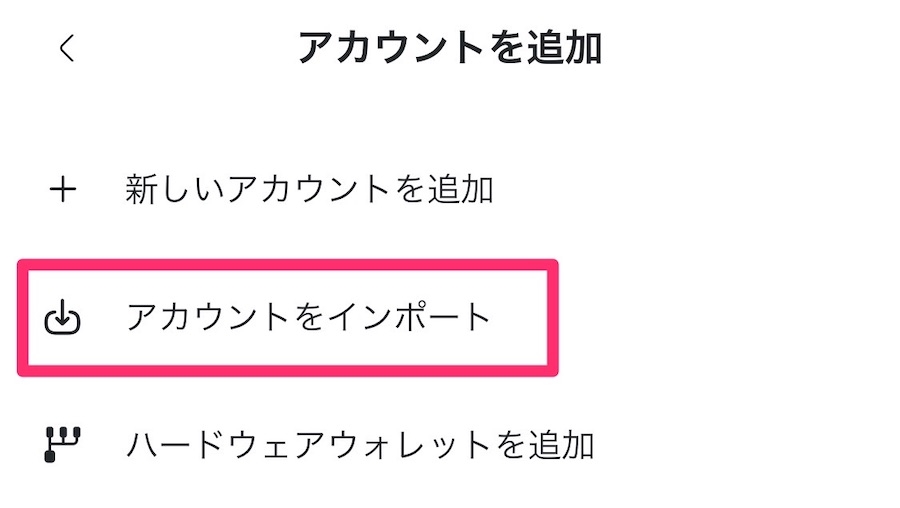
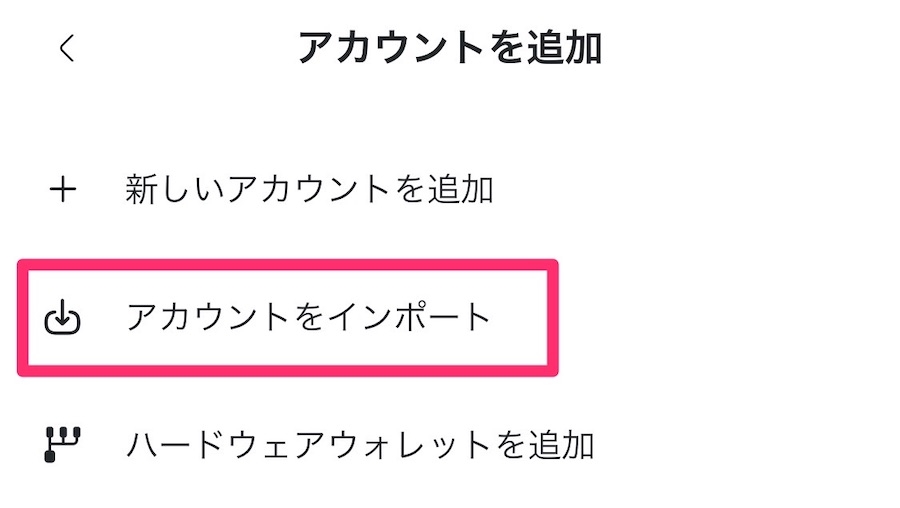
アカウントの右から「追加」を選び、「アカウントのインポート」をタップ。
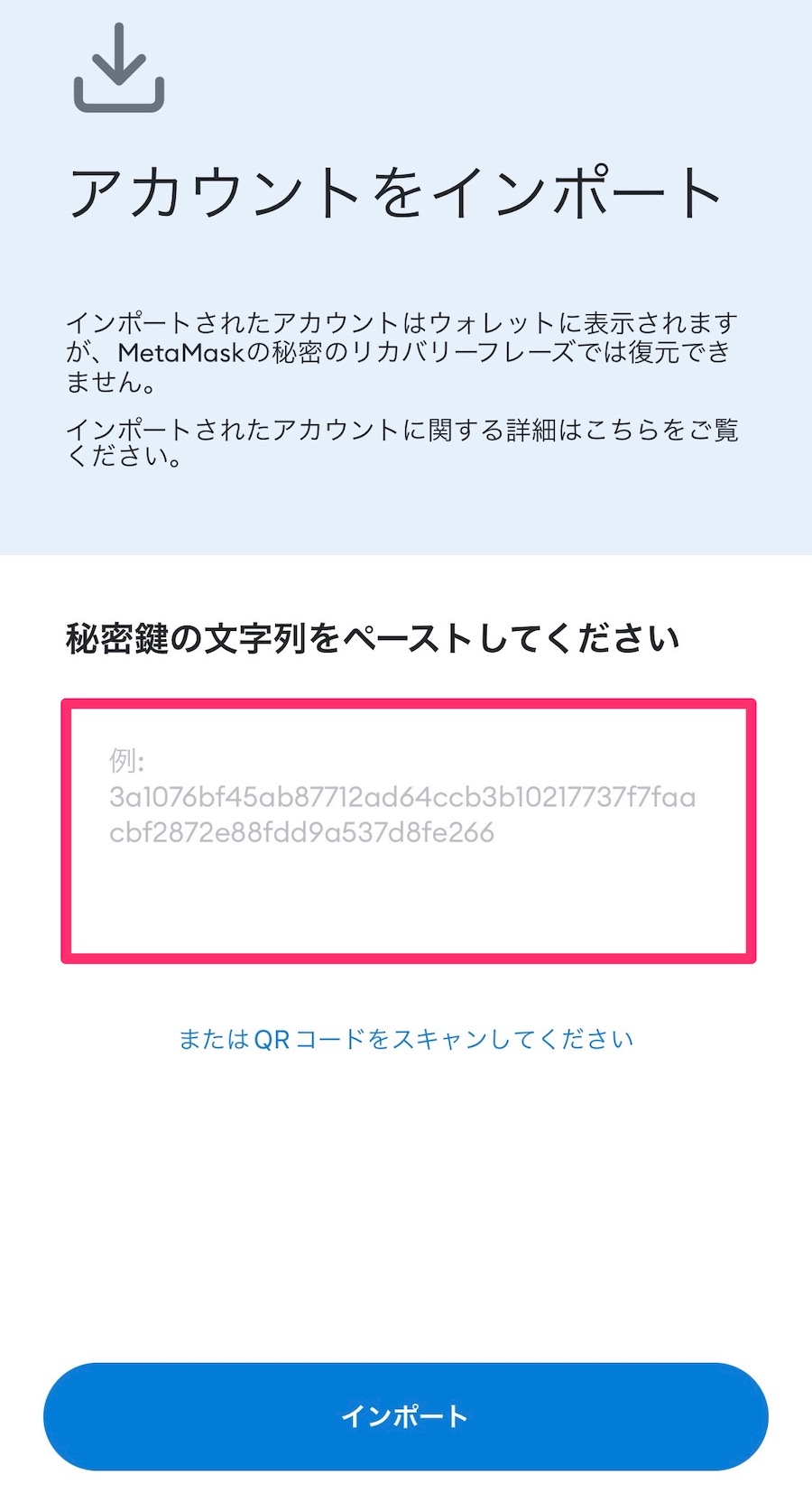
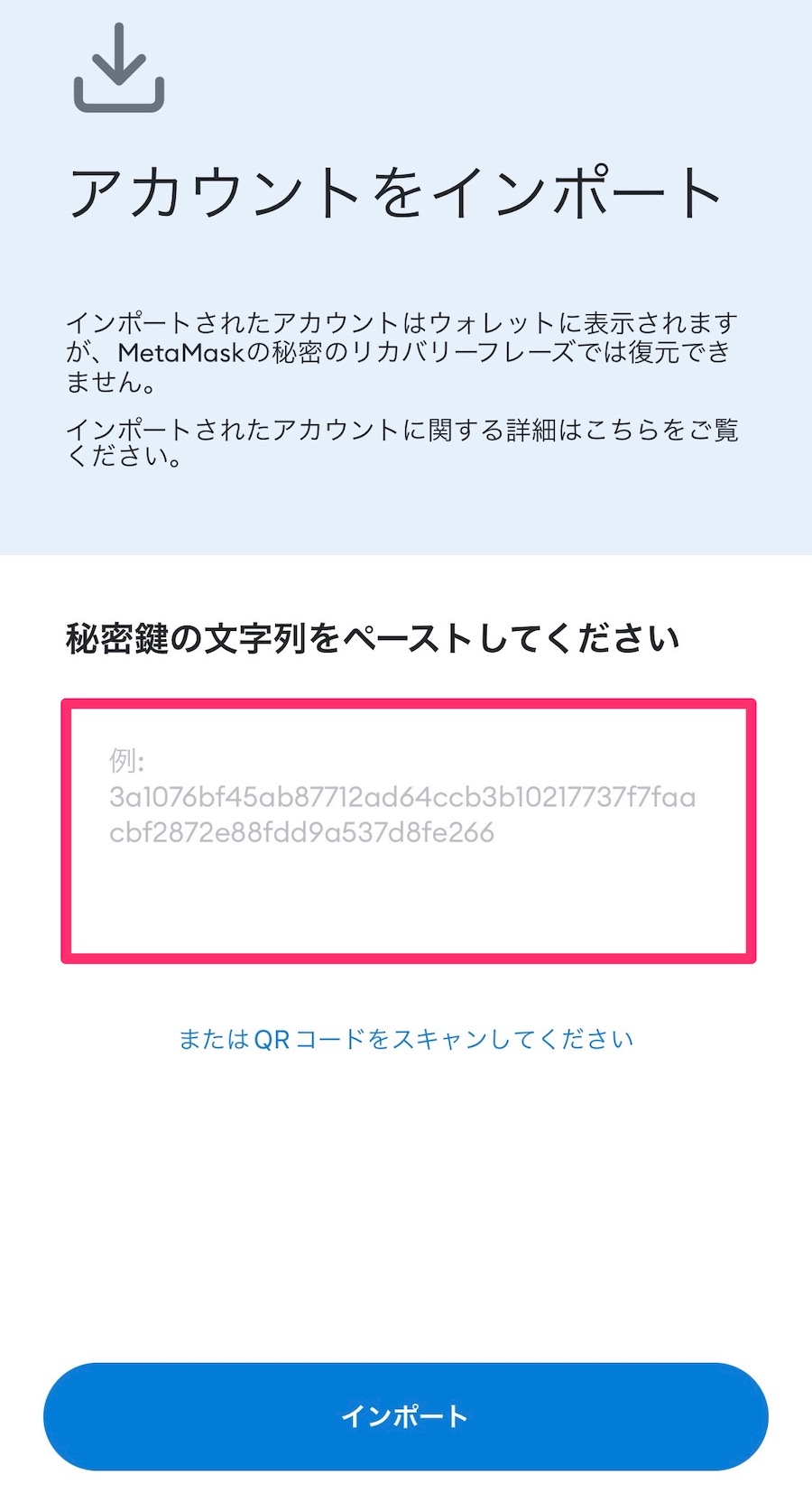
秘密鍵を入力して、インポートします。
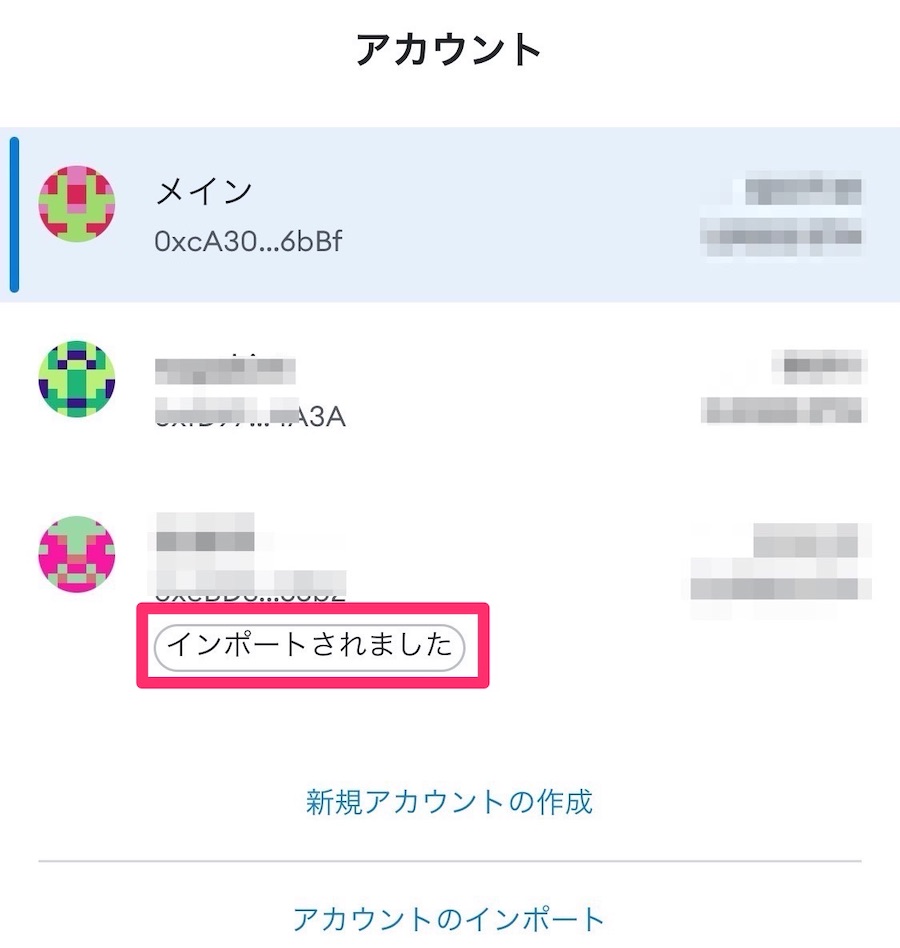
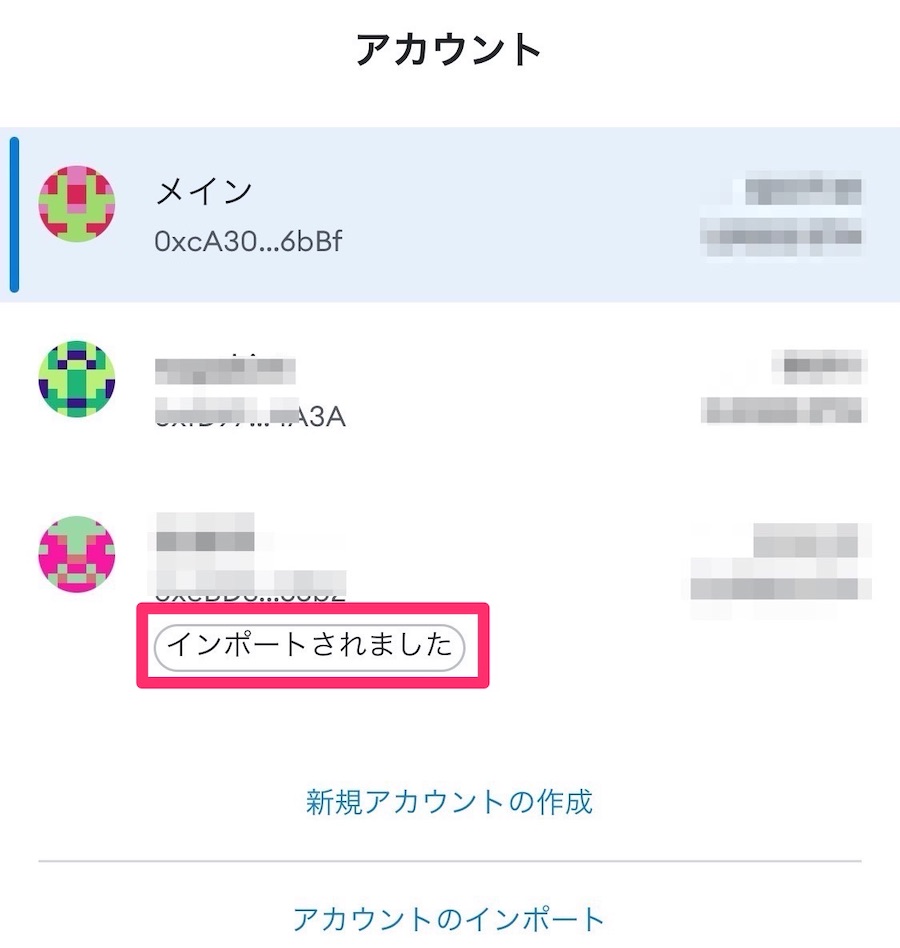
インポートできました!
機種変更後にトークンを表示する方法
以前追加したトークンは、手動で追加しないといけません。
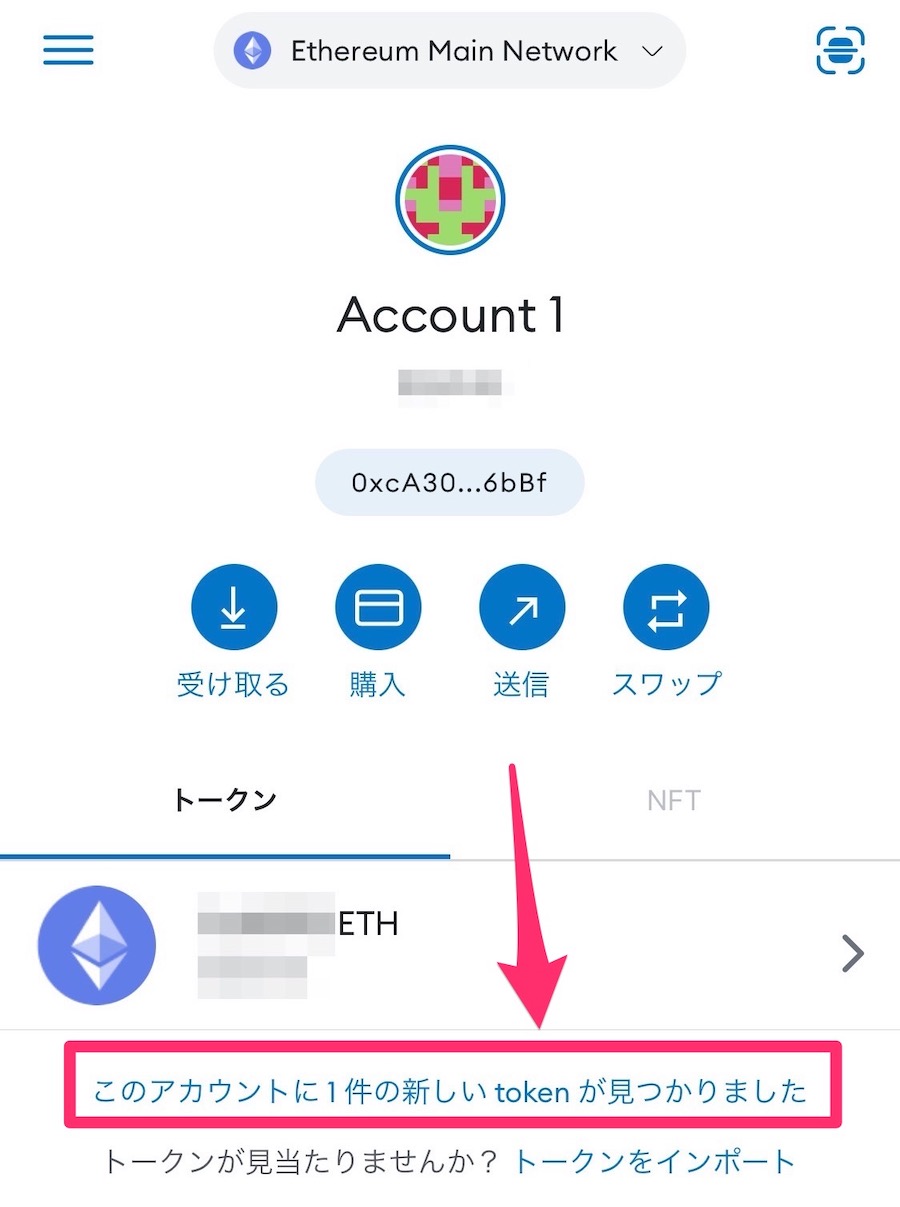
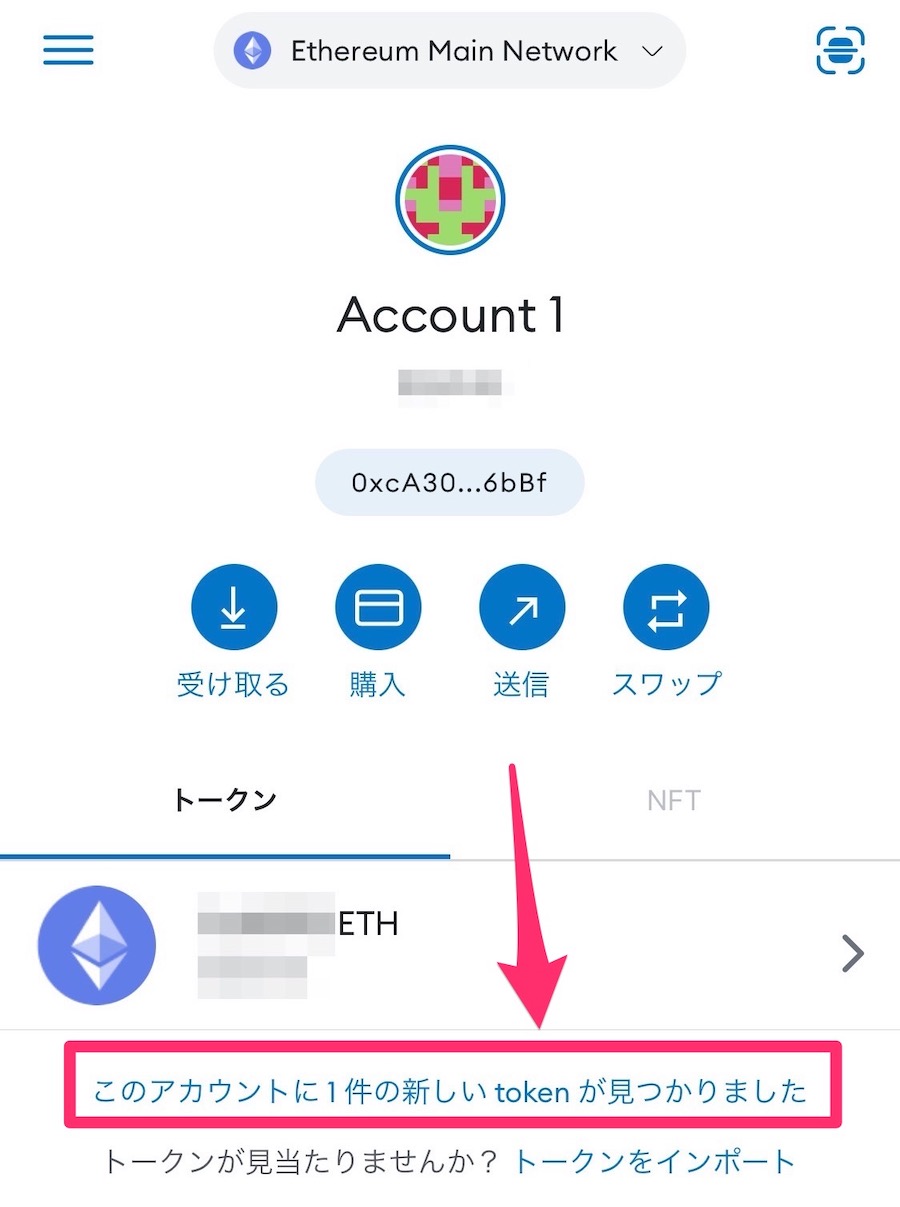
「このアカウントに1件の新しいtokenが見つかりました」をタップ。
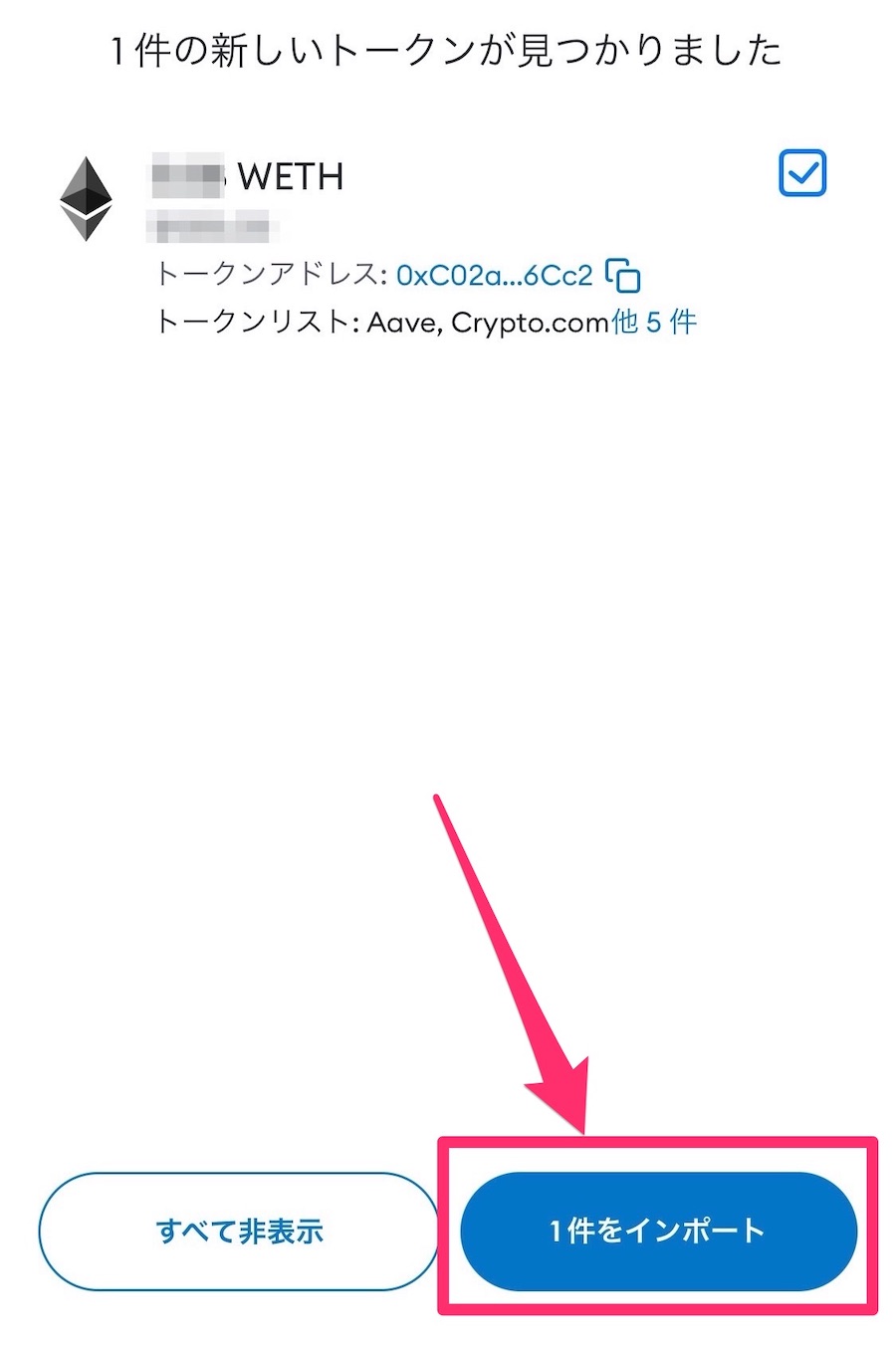
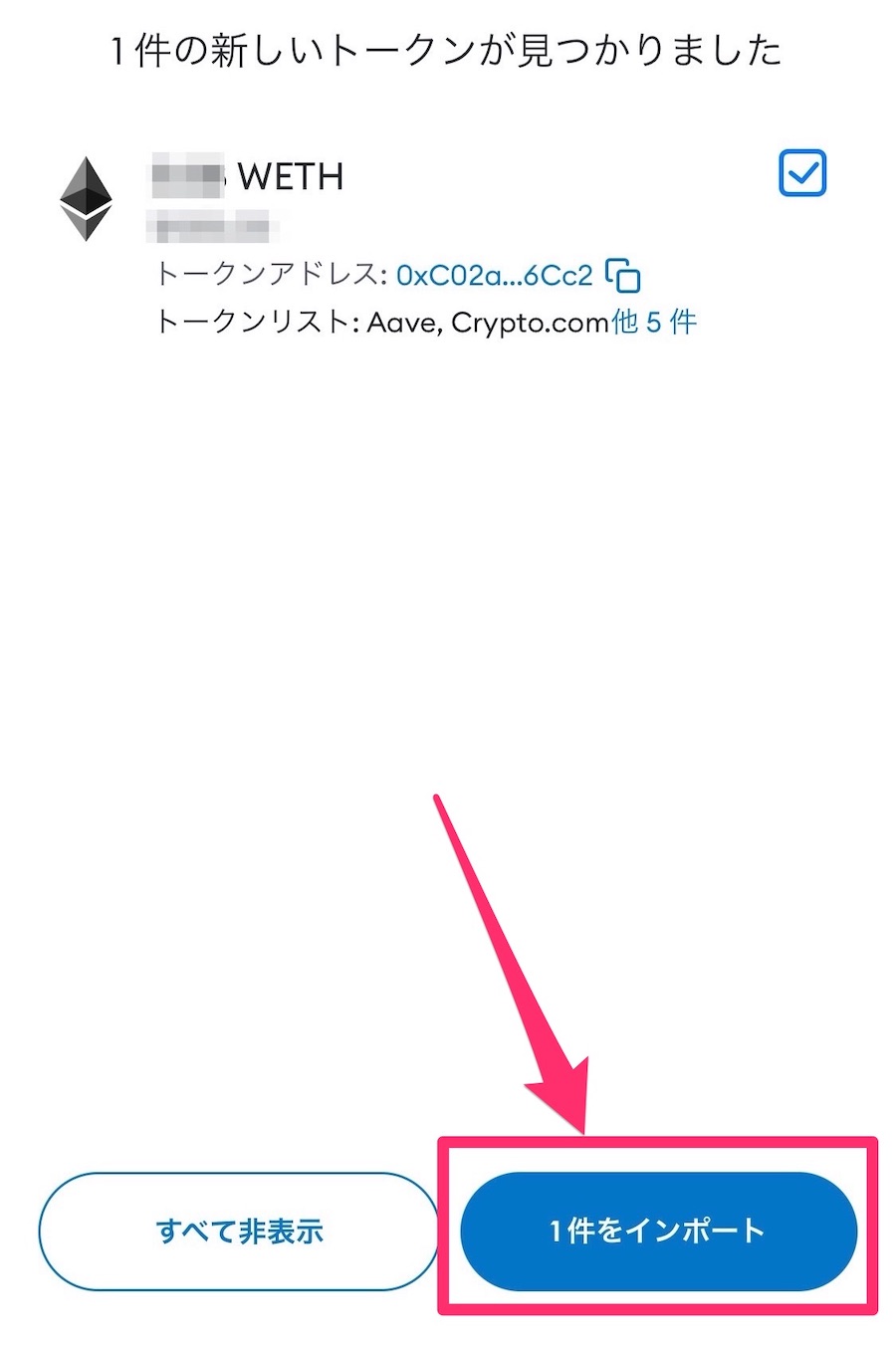
「インポート」をタップ
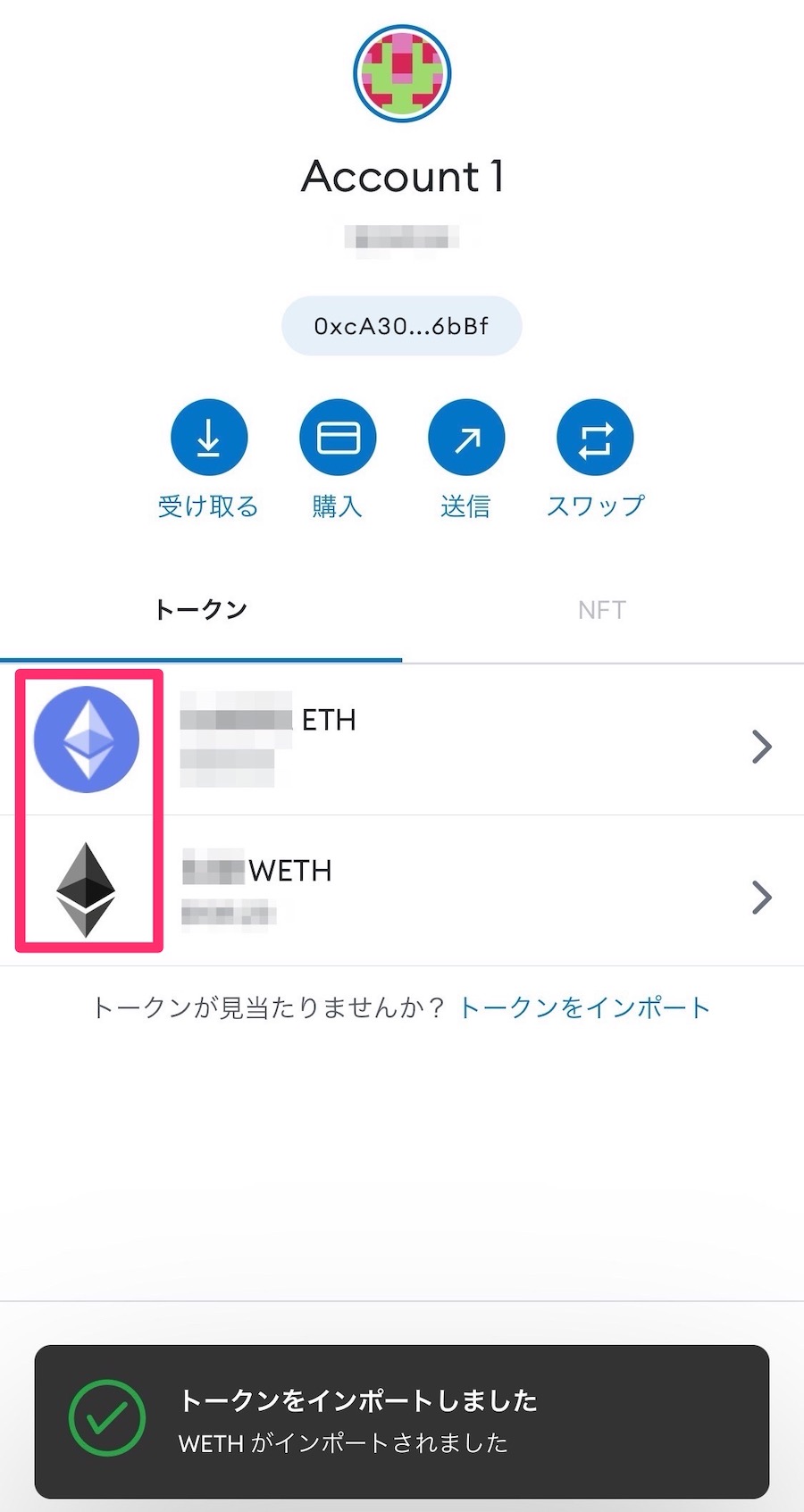
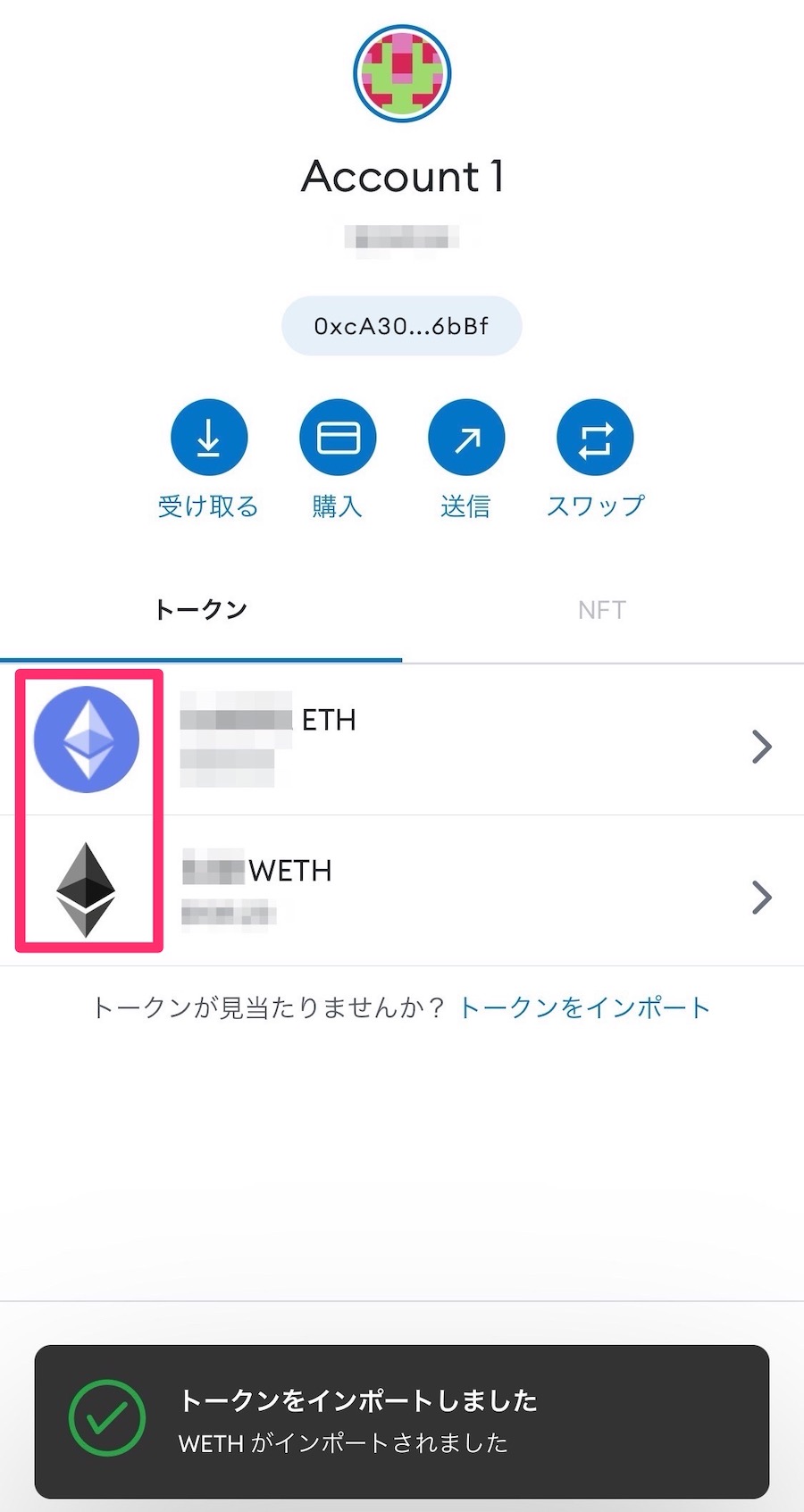
追加されました!
その他のトークンを追加する方法は、下記を参照にしてください。
メタマスクの機種変更Q&A


メタマスクの機種変更に関する、よくある質問にお答えします。
メタマスクのシークレットリカバリーフレーズを失くした
シークレットリカバリーフレーズを失くしてしまうと、メタマスクの復元はできません。
これを避けるために、リカバリーフレーズは金庫など、複数の安全な場所に保管することが重要です。
メタマスクのリカバリーフレーズを入力しても復元できない
リカバリーフレーズの入力ミスが原因かもしれません。
単語と単語の間は、半角スペースを空けて入力してください。
また、リカバリーフレーズは英単語のため、スペルミスがないかもチェックしましょう。
他のウォレットのリカバリーフレーズを使ってる可能性も考えられます。
保管しているメモを再確認してください。
メタマスクのウォレットを複数デバイスで使用できる?
はい、メタマスクは複数のデバイスでつかえます。
それぞれのデバイスでシークレットリカバリーフレーズを使って、メタマスクを復元してください。
新しい機種にしたら、以前の取引履歴はどうなる?
メタマスクの取引履歴は、すべてブロックチェーンに記録されています。
そのため、機種変更してもブロックチェーンを確認すれば大丈夫です。
たとえば、ETH(イーサ)の取引情報は、イーサスキャンを見れば分かります。
イーサスキャンの見方は「イーサスキャンの使い方と初心者向けの4つの見方」を参考にしてください。
新しい機種にしたら以前の設定やカスタマイズはどうなる?
メタマスクの設定やカスタマイズは、デバイスごとに再設定する必要があります。
シークレットリカバリーフレーズで復元するのはウォレット情報だけで、個別の設定は含まれません。
「初心者でもわかるメタマスクの使い方を徹底解説」の記事を参考にして、設定していきましょう。
メタマスクのパスワードを忘れた
パスワードは本人以外わかりません。
「シークレットリカバリーフレーズ」でインポートする時に、新しいパスワードを設定しましょう。
詳しくは、「メタマスクのパスワードを忘れた?復旧方法を紹介」を参考にしてください。
メタマスクにNFTを表示させたい
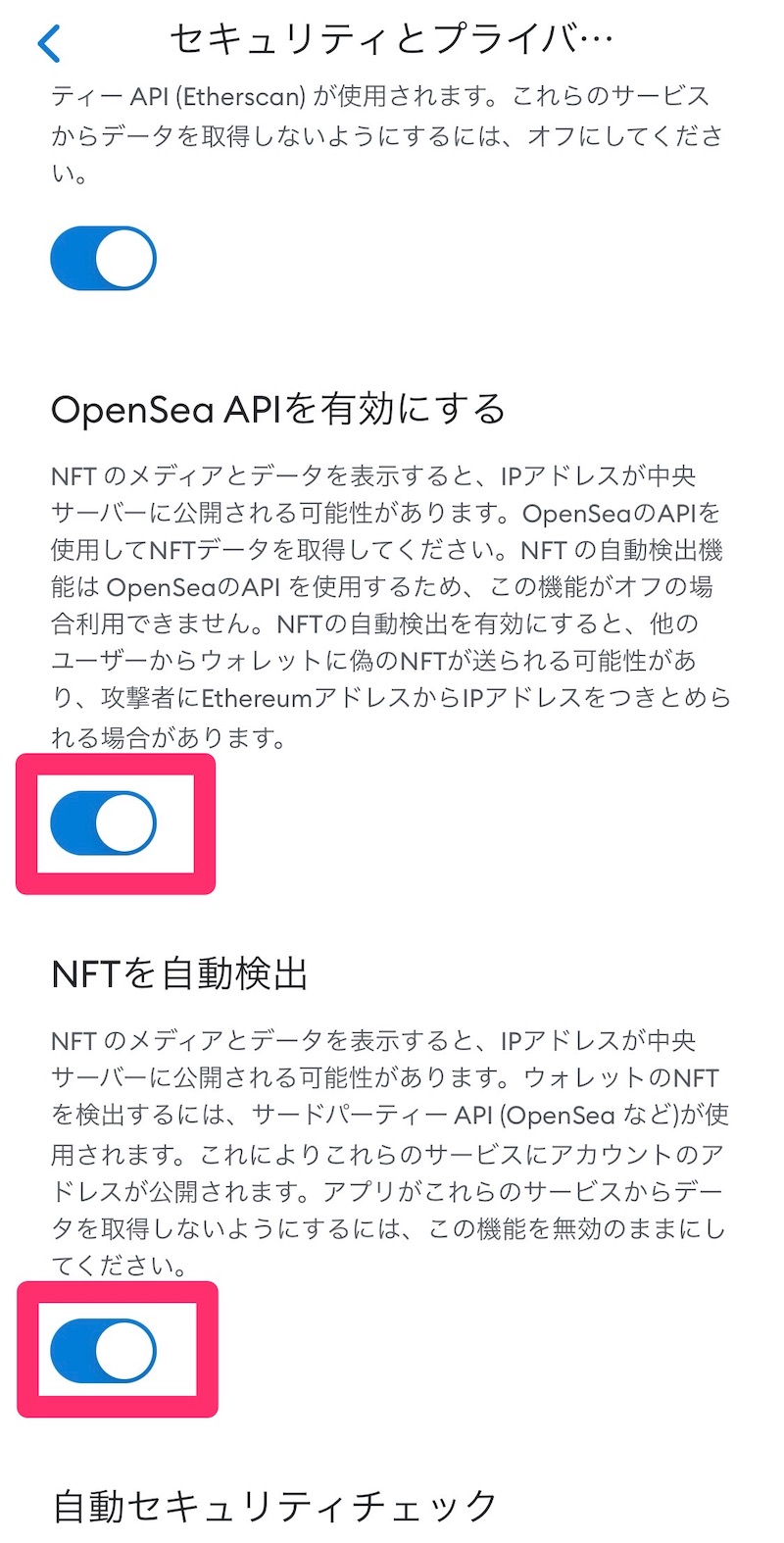
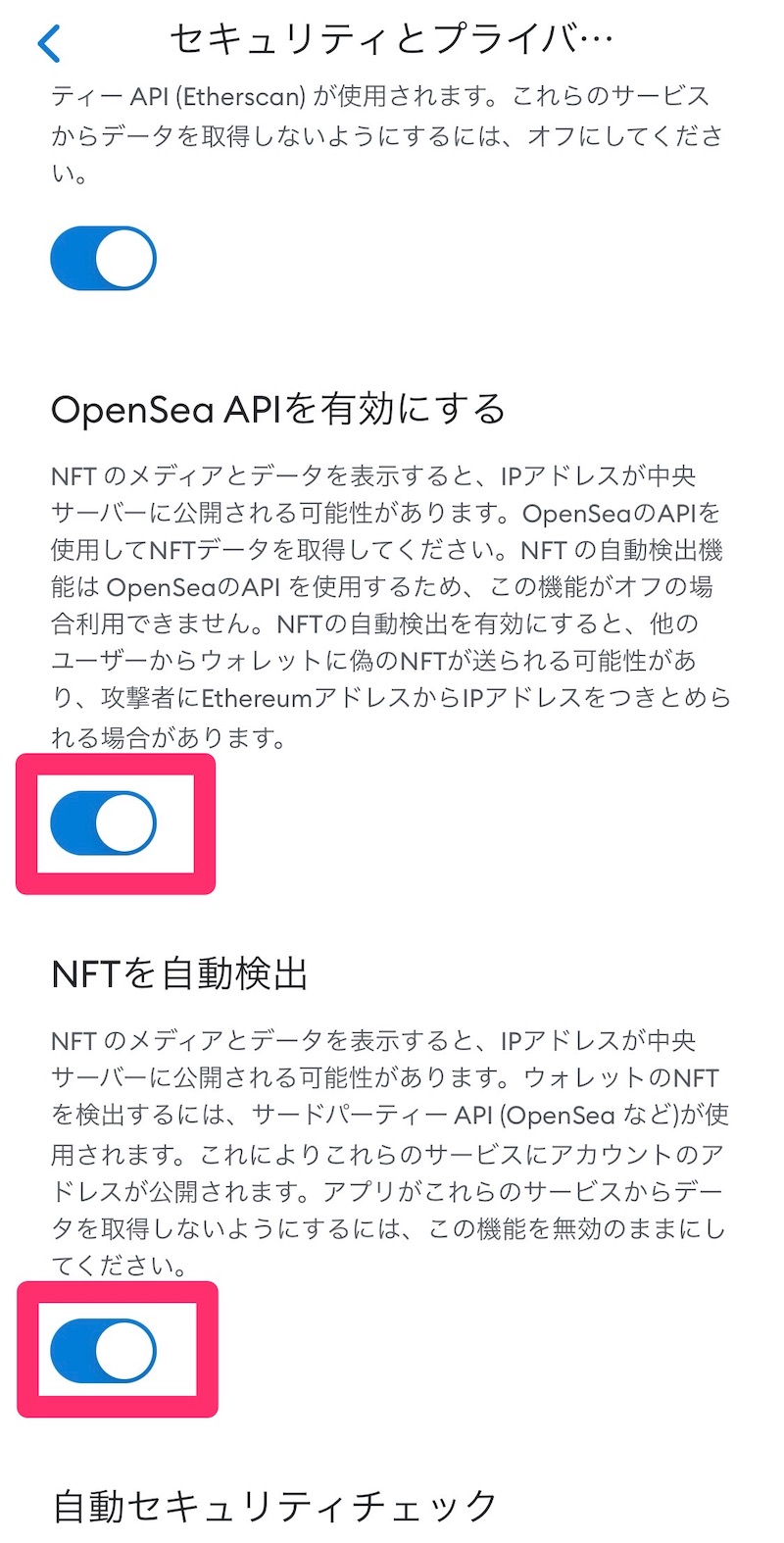
設定→セキュリティとプライバシーから、「OpenSea APIを有効にする」と「NFTを自動検出」があるので、ONにします。
さらに詳しくは、「メタマスクで自分のNFTを確認する方法」で解説しています。
まとめ:機種変更でMetaMask(メタマスク)を移行する方法
の2つをつかって新機種にメタマスクを復元させます。
逆にいうと、2つがないと復元できません。
紙にメモをして、しっかり保管しておきましょう!